Page 1
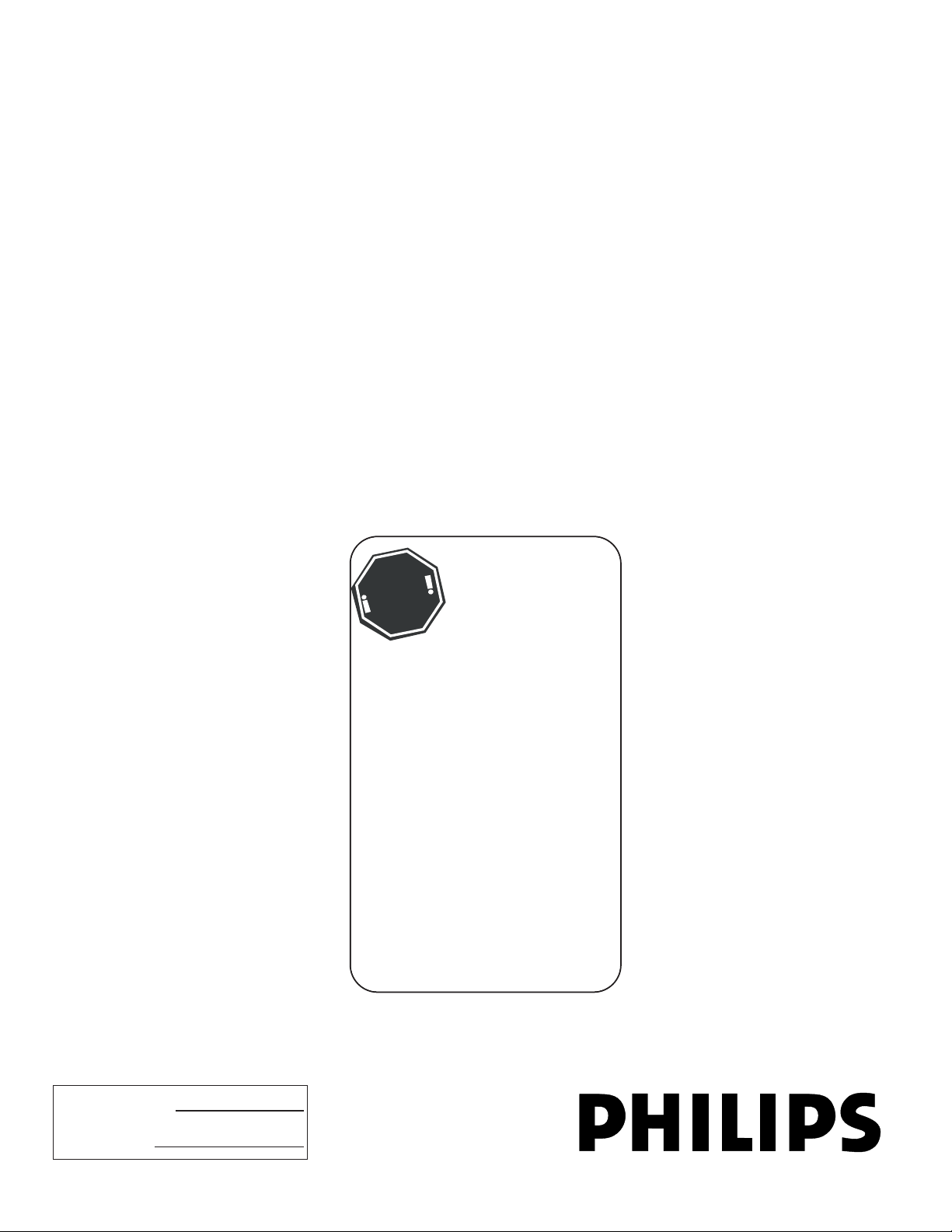
Manual del usuario
Nº de modelo:
Nº de serie:
24PT6341/37
3141 095 20391-Español
Gracias por escoger Philips.
¿Necesita ayuda
de manera rápida?
Lea primero el Manual del usuario y/o
la Guía rápida de uso para obtener
consejos rápidos que le harán disfrutar
más de su producto Philips.
Si leyó las instrucciones y aún
necesita ayuda, puede tener acceso
a nuestra ayuda en línea en
www.usasupport.philips.com
o llamar al
1-888-PHILIPS (1-888-744-5477)
cuando esté con el producto.
(y número de modelo/serie)
ALTOALTO
Page 2
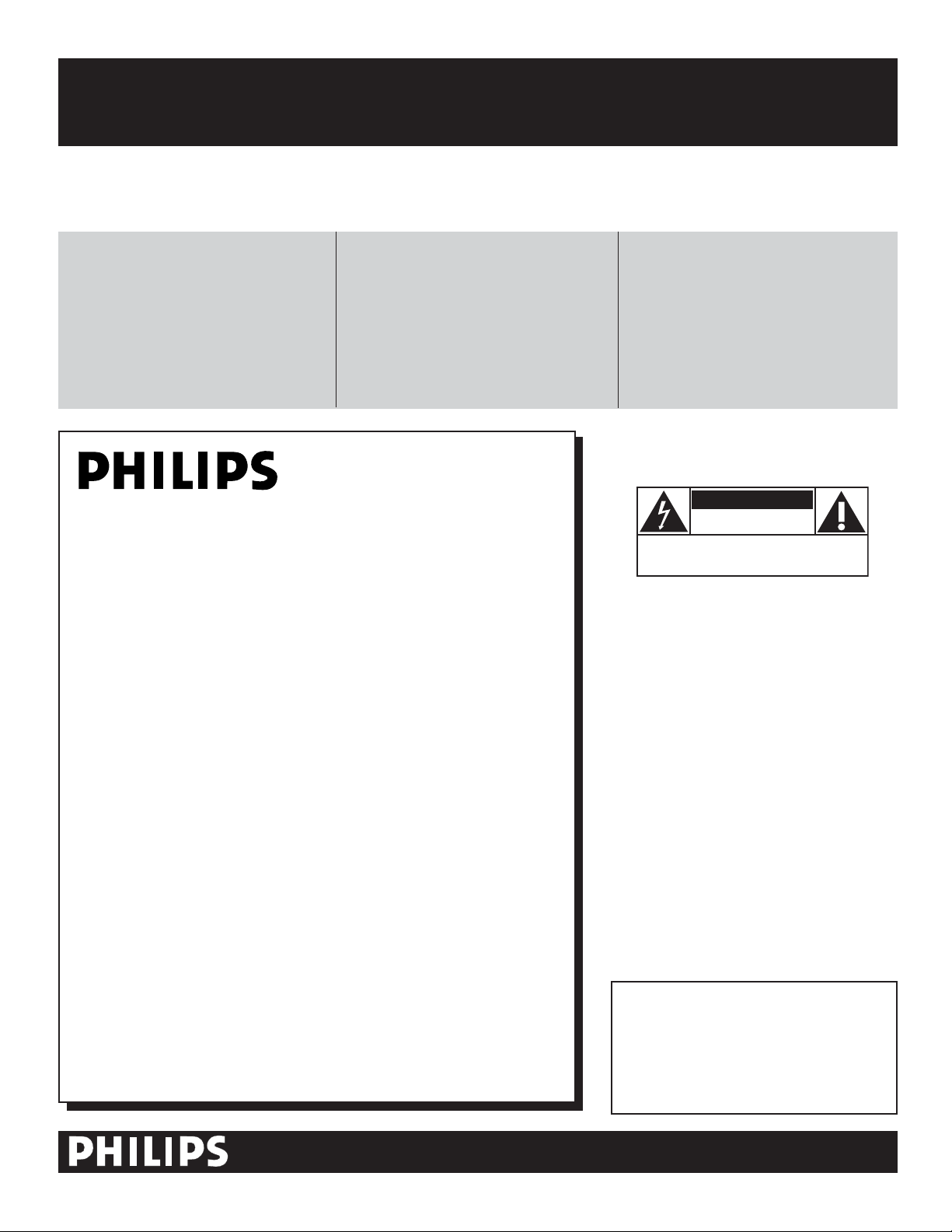
2
Visite nuestro sitio en el World Wide Web en http://www.usasupport.philips.com
Al registrar su modelo con PHILIPS usted podrá obtener todos los valiosos beneficios que se indican a continuación, ¡no
se los pierda! Llene y devuelva su tarjeta de registro del producto ahora mismo para garantizar:
Devuelva su tarjeta de registro de producto hoy mismo
para aprovechar al máximo su compra.
¡Felicitaciones por su compra
y bienvenido a la “familia”!
Estimado propietario de un producto PHILIPS:
Gracias por su confianza en PHILIPS. Usted ha escogido uno de los
productos mejor construidos y con mejor respaldo disponible hoy
en día. Haremos todo lo que esté a nuestro alcance por
mantenerle satisfecho con su compra durante muchos años.
Como miembro de la “familia” PHILIPS, usted tiene derecho a
estar protegido por una de las garantías más completas y redes
de servicio más sobresalientes de la industria. Lo que es más: su
compra le garantiza que recibirá toda la información y las ofertas
especiales a las que tiene derecho, además de tener un fácil acceso
a los accesorios desde nuestra cómoda red de compra desde
el hogar.
Y lo que es más importante: usted puede confiar en nuestro
irrestricto compromiso con su satisfacción total.
Todo esto es nuestra manera de decirle bienvenido y gracias por
invertir en un producto PHILIPS.
P.S. Para aprovechar los beneficios de su producto
PHILIPS, asegúrese de llenar y de devolver
inmediatamente su tarjeta de registro del producto.
Sólo para uso del cliente
Escriba a continuación el Nº de serie, el
cual se encuentra en la parte posterior
del gabinete. Guarde esta información
para futura referencia.
Nº de modelo. ______________________
Nº de serie.
Conozca estos símbolos
de
seguridad
Este “relámpago” indica que existe
material no aislado dentro de la
unidad que puede causar una descarga
eléctrica. Para la seguridad de todos en su
hogar, no retire la cubierta del producto.
El “signo de exclamación” llama la
atención hacia funciones sobre las
que debería leer con atención en la
literatura adjunta para evitar problemas
operativos y de mantenimiento.
ADVERTENCIA: Para reducir el riesgo de
incendios o de descarga eléctrica, este
aparato no se debe exponer a la lluvia ni a la
humedad, y no se le deben colocar encima
objetos llenos de líquido, como jarrones.
PRECAUCIÓN: Para evitar descargas
eléctricas, haga que la paleta ancha del
enchufe coincida con la ranura ancha e
introdúzcala hasta el fondo.
ATTENTION: Pour éviter les chocs
électriques, introduire la lame la plus large
de la fiche dans la borne correspondante de
la prise et pousser jusqu’au fond.
t
s
*Comprobante
de compra
La devolución de la tarjeta que se incluye
garantiza que se archive la fecha de
compra, de modo que no necesitará más
papeleo para obtener el servicio de
garantía.
*Seguridad del
producto Notificación
Al registrar su producto, recibirá la
notificación (directamente del fabricante)
en el raro caso que se deba retirar un
producto o tenga defectos en la
seguridad.
* Beneficios
adicionales de la
propiedad del producto
Al registrar su producto, garantiza que
recibirá todos los privilegios a los cuales
tiene derecho, lo que incluye las ofertas
especiales para ahorrar dinero.
PRECAUCIÓN
RIESGO DE DESCARGA
ELÉCTRICA. NO ABRIR
PRECAUCIÓN: PARA REDUCIR EL RIESGO DE DESCARGA ELÉCTRICA,
NO RETIRE LA CUBIERTA (O TAPA POSTERIOR). ADENTRO NO HAY
PARTES UTILIZABLES POR EL USUARIO. REFIERA EL SERVICIO
A PERSONAL DE SERVICIO CAPACITADO.
Page 3
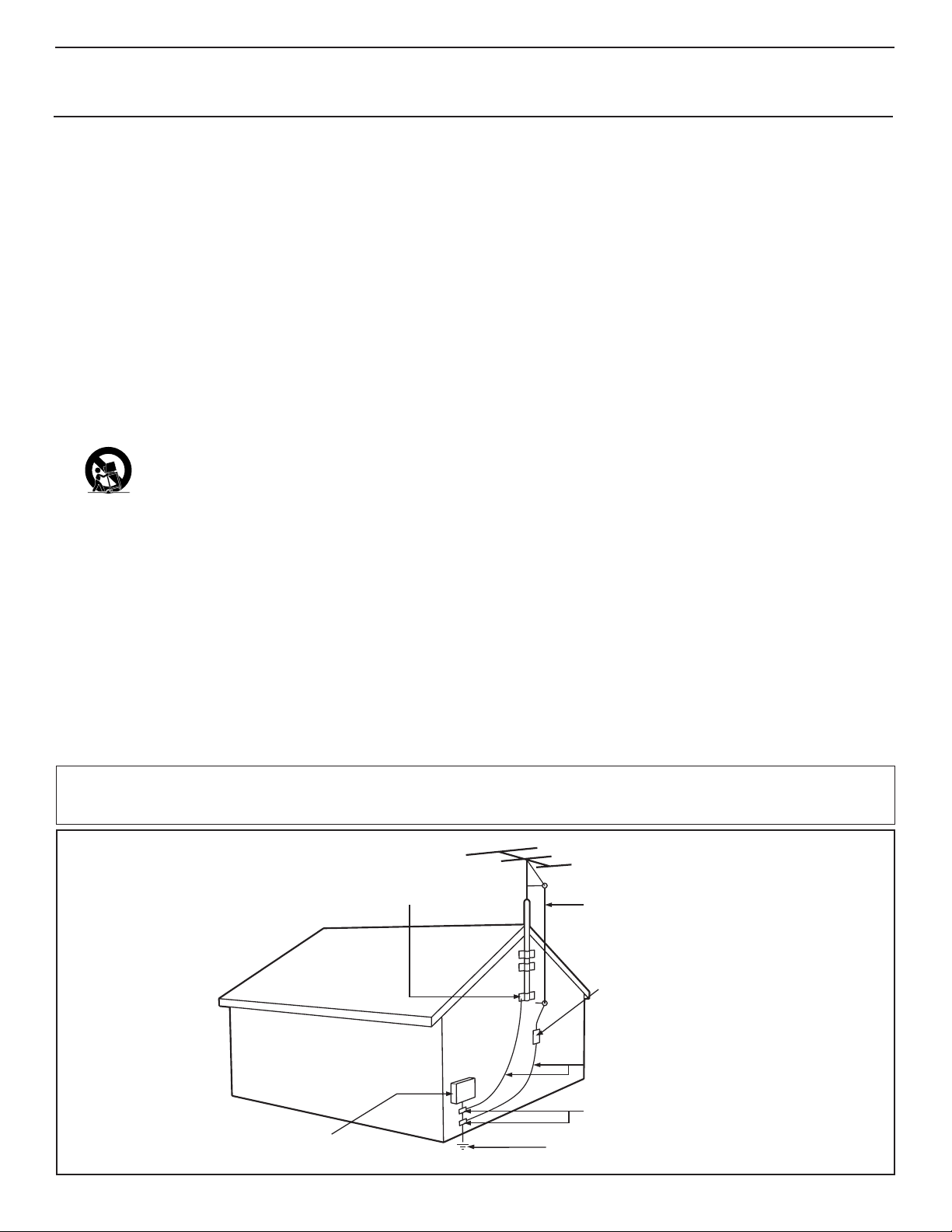
3
INSTRUCCIONES DE SEGURIDAD IMPORTANTES
Léalas antes de operar el equipo
1. Lea estas instrucciones.
2. Guarde estas instrucciones.
3. Preste atención a todas las advertencias.
4. Siga todas las instrucciones.
5. No use este aparato cerca del agua.
6. Límpielo solamente con un paño seco.
7. No bloquee ninguno de los orificios de ventilación. Instálelo de
acuerdo con las instrucciones de los fabricantes.
8. No lo instale cerca de fuentes de calor, tales como radiadores,
compuertas de tiro (registros) de calor, estufas u otros aparatos (lo que
incluye amplificadores) que generen calor.
9. No anule el objetivo de seguridad del enchufe polarizado o de
conexión a tierra. Un enchufe polarizado tiene dos paletas, una más
ancha que la otra. Un enchufe de conexión a tierra tiene dos paletas y
una tercera espiga de conexión a tierra. La paleta más ancha o la
tercera espiga se entrega para su seguridad. Si el enchufe que se
proporciona no se ajusta a su tomacorriente, consulte a un electricista
para que reemplace el tomacorriente obsoleto.
10. Evite pisar o apretar el cable de suministro eléctrico, especialmente en
los enchufes, tomacorrientes y en el punto en que salen del aparato.
11. Sólo use los aditamentos/accesorios que especifique el fabricante.
12. Utilice sólo un carro, soporte, trípode, repisa o mesa que
specifique el fabricante o que se vendan junto con el aparato. Si
usa un carro, tenga precaución cuando mueva la combinación
carro/aparato para evitar lesiones si éste se vuelca.
13. Desenchufe este aparato durante las tormentas eléctricas o cuando no
se use durante períodos prolongados.
14. Deje que personal calificado realice todo el servicio. Es necesario que
el aparato reciba servicio si se ha dañado en algún modo, como
cuando se daña el cable de suministro eléctrico o el enchufe, se ha
derramado líquido u objetos han caído dentro él, cuando el aparato ha
estado expuesto a lluvia o humedad, no opera bien o se ha caído.
15. Es posible que este producto contenga plomo y mercurio. Es posible
que la eliminación de estos materiales esté regulada debido a
consideraciones medioambientales. Para obtener información acerca
de la eliminación o del reciclaje, comuníquese con sus autoridades
locales o con la Asociación de Industrias Electrónicas: en
www.eiae.org
16. Daños que requieran servicio: El aparato debe recibir el servicio de
personal de servicio calificado cuando:
A. se ha dañado el cable de suministro eléctrico o el enchufe, o
B. han caído objetos o se ha derramado líquido dentro del aparato, o
C. el aparato ha quedado expuesto a la lluvia, o
D. el aparato parece no funcionar normalmente o su rendimiento ha
cambiado notoriamente, o
E. se ha dejado caer el aparato o se ha dañado la caja.
17. Inclinación/Estabilidad: Todos los televisores deben cumplir con las
normas de seguridad generales que se recomiendan en todo el mundo
en cuanto a las propiedades de inclinación y estabilidad del diseño de
su gabinete.
• No comprometa estas normas de diseño aplicando una fuerza de
tracción excesiva a la parte delantera o superior del gabinete, lo que
finalmente puede hacer que el producto se vuelque.
• Además, no se ponga en peligro usted mismo ni a sus niños
colocando equipos electrónicos o juguetes sobre el gabinete. Dichos
artículos pueden caer inesperadamente desde la parte superior del
aparato y dañarlo y/o causar lesiones personales.
18. Montaje en la pared o cielo raso: El aparato se debe montar en una
pared o cielo raso únicamente como lo recomienda el fabricante.
19. Líneas de energía eléctrica: Una antena exterior se debe ubicar lejos
de las líneas de energía.
20. Conexión a tierra de la antena exterior: Si se conecta una antena
exterior o un sistema de cable al producto, asegúrese de que la antena
o el sistema de cable estén conectados a tierra para proporcionar cierta
protección contra sobrevoltajes y acumulación de cargas
electrostáticas. En la Sección 810 del Código Eléctrico Nacional,
ANSI/NFPA 70, se proporciona información sobre la adecuada
conexión a tierra de las esteras y estructuras de apoyo, la conexión a
tierra del alambre de acometida a una unidad de descarga de antena, el
tamaño de los conectores de conexión a tierra, la ubicación de la
unidad de descarga de antena, la conexión a los electrodos y los
requerimientos del electrodo de conexión a tierra. Vea la figura que
aparece a continuación.
21. Entrada de objetos y líquidos: Se debe tener cuidado de que no
caigan objetos dentro de los orificios de la caja ni se derramen líquidos
a través de ellos.
22. Uso de las baterías PRECAUCIÓN: Para evitar escapes de las
baterías que pueden resultar en lesiones corporales, daño a la
propiedad o a la unidad:
• instale correctamente todas las baterías, con + y – como está
marcado en la unidad;
• no mezcle las baterías (nuevas con antiguas o de carbono con
alcalinas, etc.);
• retire las baterías cuando no use la unidad durante un período
prolongado.
Ejemplo de conexión a tierra de la antena
según NEC, Código Eléctrico Nacional
Nota para el instalador del sistema CATV: Se hace este recordatorio para llamar la atención del instalador del sistema CATV sobre el Artículo 820-
40 del Código Nacional de Electricidad (NEC), en donde se proporcionan instrucciones para la adecuada conexión a tierra y, en particular, se especifica
que la tierra de los cables se debe conectar al sistema de conexión a tierra del edificio,tan cerca del punto de entrada del cable como sea posible.
ABRAZADERA DE CONEXIÓN A TIERRA
EQUIPO DE SERVICIO ELÉCTRICO
ALAMBRE DE ACOMETIDA DE LA ANTENA
UNIDAD DE DESCARGA
DE ANTENA
CONDUCTORES DE CONEXIÓN A TIERRA
(SECCIÓN 810-21 de NEC)
ABRAZADERAS DE CONEXIÓN A TIERRA
SISTEMA DE ELECTRODOS DE CONEXIÓN A TIERRA DEL SERVICIO
ELÉCTRICO
(ART 250 de NEC, PARTE H)
(SECCIÓN 810-20 de NEC)
Page 4
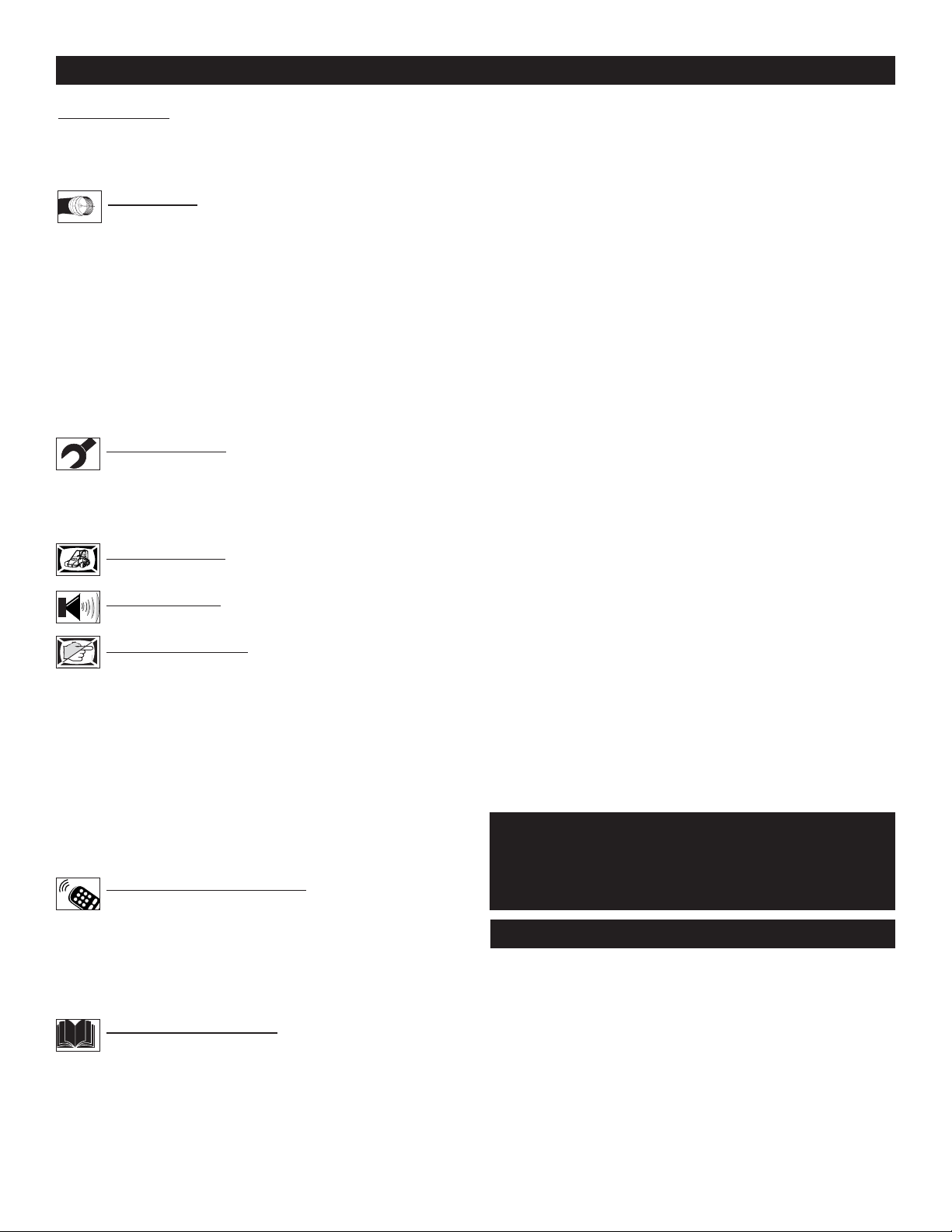
4
CONTENIDO
Introducción
Bienvenido/registro de su TV . . . . . . . . . . . . . . . . . . . . . . . .2
Instrucciones de seguridad . . . . . . . . . . . . . . . . . . . . . . . . . .3
Tabla de contenido . . . . . . . . . . . . . . . . . . . . . . . . . . . . . . . .4
Comienzo
Operación básica del televisor . . . . . . . . . . . . . . . . .5
Operación básica del control remoto . . . . . . . . . . . . . . . . . .5
Descripción de los botones del control remoto . . . . . . . . . .6
Conexión básica de la antena . . . . . . . . . . . . . . . . . . . . . . . .7
Conexión básica de televisión por cable . . . . . . . . . . . . . . .7
Conexión básica de la caja de cable . . . . . . . . . . . . . . . . . . .8
Uso de las conexiones de los enchufes de audio/video 1 y 29
Uso de las conexiones del enchufe de S-Video . . . . . . . . .10
Uso de las conexiones del enchufe de video componente .11
Uso de las salidas de audio/video . . . . . . . . . . . . . . . . . . . .12
Uso de las entradas de audio/video laterales . . . . . . . . . . .13
Menú Instalar
Uso del control Idioma . . . . . . . . . . . . . . . . . . . . . .14
Uso del control Sintonía . . . . . . . . . . . . . . . . . . . . . . . . . . .15
Auto programación de los canales de TV . . . . . . . . . . . . . .16
Agregar o eliminar canales . . . . . . . . . . . . . . . . . . . . . . . . .17
Menú Ima
gen
Uso de los controles de Ajuste de imagen . . . . . . .18
Menú Sonido
Uso de los controles de Ajuste de sonido . . . . . . . .19
Menú Funciones
Uso del control Formato . . . . . . . . . . . . . . . . . . . . .20
Comprensión de los controles de AutoLock™ . . . . . . . . . .21
Configuración del código de acceso de AutoLock™ . . . . .22
Bloqueo de canales . . . . . . . . . . . . . . . . . . . . . . . . . . . . . . .23
Borrado de todos los canales bloqueados a la vez . . . . . . .24
Bloqueo de todos los canales a la vez . . . . . . . . . . . . . . . .25
Bloqueo de programación en base a las clasificaciones
de películas . . . . . . . . . . . . . . . . . . . . . . . . . . . . . . . . . . . . .26
Bloqueo de programación en base a las clasificaciones
de TV . . . . . . . . . . . . . . . . . . . . . . . . . . . . . . . . . . . . . . . . .27
Otras opciones de bloqueo de AutoLock™ . . . . . . . . . . . .28
Uso del control remoto
Configuración del control Temporizador
de Apagado Progr. . . . . . . . . . . . . . . . . . . . . . . . . .29
Uso del control Subtítulos Encapsulados . . . . . . . . . . . . . .30
Configuración del control AutoPicture™ . . . . . . . . . . . . . .31
Configuración del control AutoSound™ . . . . . . . . . . . . . .32
Uso de los botones QuadraSurf™ (Alternar Canales) . . .33-34
Información general
Consejos para la localización de fallas . . . . . . . . . .35
Limpieza y cuidado . . . . . . . . . . . . . . . . . . . . . . . . . . . . . . .35
Glosario de términos . . . . . . . . . . . . . . . . . . . . . . . . . . . . . .36
Índice . . . . . . . . . . . . . . . . . . . . . . . . . . . . . . . . . . . . . . . . . .37
Garantía . . . . . . . . . . . . . . . . . . . . . . . . . . . . . . . . . . . . . . . .38
Aquí presentamos algunas de las funciones incorporadas en su
nuevo televisor:
QuadraSurf™: Función del control remoto que le permite
almacenar y ver un máximo de diez de sus canales favoritos por
botón (4 botones = 40 canales en total). Se puede configurar para
albergar canales de películas, deportes, noticias, etc. o agregar los
canales de audio/video para tener una rápida función de origen para
intercambiar entre sus dispositivos accesorios externos.
AutoLock™: Función que le permite bloquear canales o
conexiones de audio/video externas para que no se puedan ver, en el
caso de que no desee que sus hijos vean material inapropiado.
Control remoto infrarrojo: Hace funcionar su aparato de TV y
le permite programar algunas funciones al presionar un botón.
Capacidad de canal de transmisión estándar (VHF/UHF) o
de televisión por cable (CATV) con sonido estéreo.
Subtítulos encapsulados: Le permite leer el diálogo o
conversaciones de voz del programa de TV como texto en pantalla.
Programación automática de los canales : Para seleccionar
rápida y fácilmente sus estaciones favoritas que se encuentran
disponibles en su área.
Funciones en pantalla (en inglés o español): Muestran mensajes
útiles para la configuración de los controles del TV.
Panel de enchufes de audio/video : Se encuentra en la parte
posterior y a un costado del televisor para realizar conexiones
directas cuando use dispositivos accesorios de audio/video. Estos
enchufes pueden proporcionar una mejor calidad de imagen y de
reproducción de sonido al TV.
Expandir 4:3: Le permitirá expandir la imagen de “buzón”
producida por algunos reproductores de DVD para llenar por
completo la pantalla del televisor.
Temporizador de apagado programado: Apaga
automáticamente el TV a horas preestablecidas.
AutoPicture™: Le permite configurar el color, tinte, contraste, etc.
de la imagen para varios tipos de programación, tales como
Deportes, Películas, Personal, Señal débil o Multimedia con sólo
presionar un botón.
AutoSound™: Controles que le permiten configurar los controles
de sonido de varios tipos de programas de audio como Personal (los
controles de sonido de la manera en que usted los ajuste), Teatro,
Música o Voz con sólo presionar un botón.
Amplifica Agudos,Amplifica Bajos y Balance: Controles que
realzan el sonido del televisor.
Su nuevo televisor y su embalaje contienen materiales que se pueden
reciclar y reutilizar. Empresas especializadas pueden reciclar su
producto para aumentar la cantidad de materiales reutilizables y
minimizar las cantidades que se deben eliminar adecuadamente.
Su producto también usa baterías que no se deben tirar cuando se
agoten, sino que se deben entregar y eliminar como pequeños
desechos químicos.
Cuando reemplace su equipo, averigüe sobre las regulaciones locales
en lo que concierne a la manera de eliminar su televisor antiguo, las
baterías y los materiales de empaque.
E
LIMINACIÓN AL FINAL DE LA VIDA ÚTIL
NOTA:Es posible que este manual del propietario se use con
varios modelos de televisores diferentes. No todas las
funciones (y dibujos) que se analizan en este manual
necesariamente corresponden a las que se encuentran en su
sistema de televisión. Esto es normal y no requiere que usted
se comunique con el distribuidor o que solicite servicio.
AutoLock, AutoPicture, AutoSound, QuadraSurf
son todas marcas registradas de Philips Consumer Electronics Company.
Copyright © 2002 Todos los derechos reservados.
Page 5
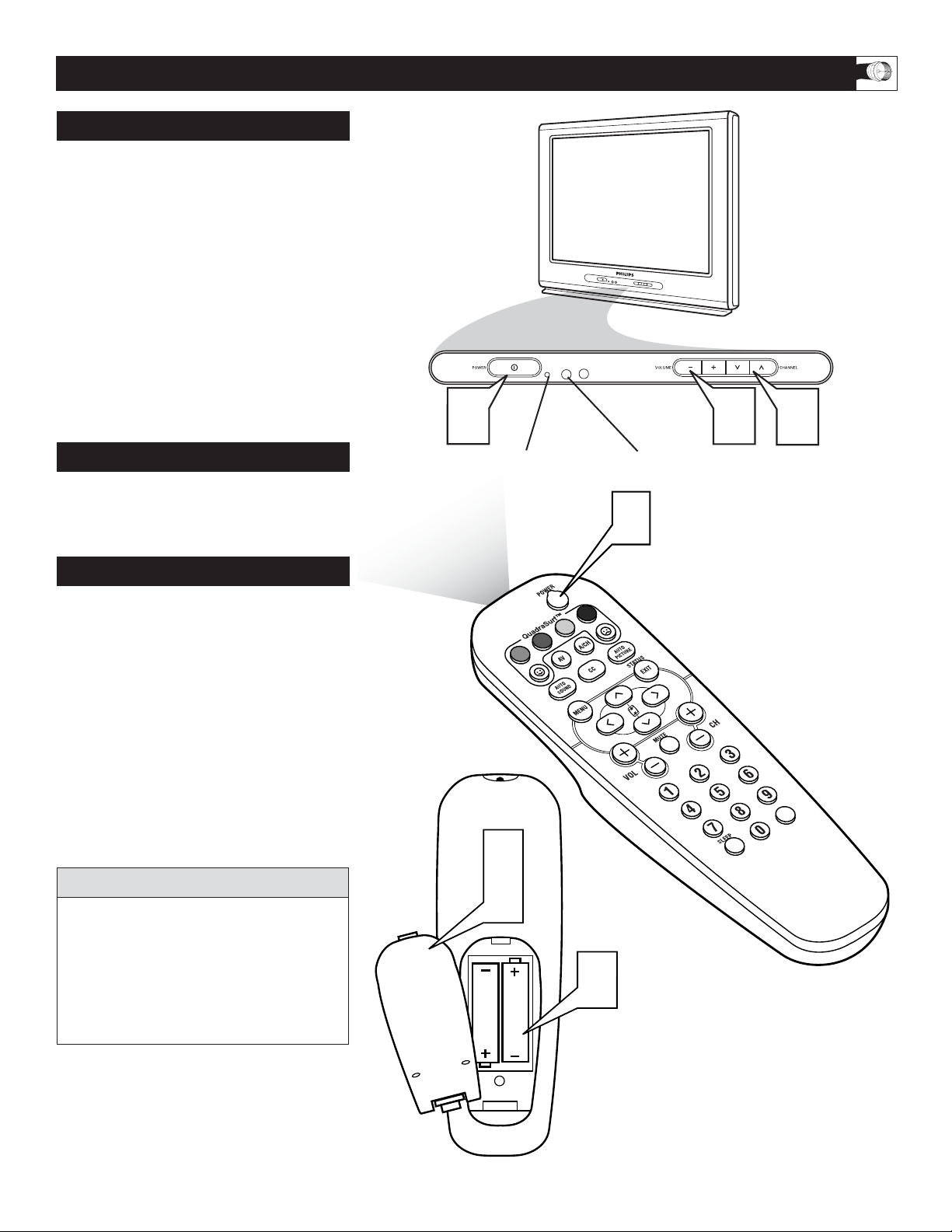
5
1
Presione el botón POWER para
encender el TV.
Nota: También puede presionar
cualquier botón en la parte delantera
del TV para encenderlo.
2
Presione el botón VOLUME + para
aumentar el nivel de sonido o el botón
VOLUME – para disminuir el nivel de
sonido.
3
Presione el botón CHANNEL
HACIA ARRIBA ▲ o HACIA
ABAJO ▼ para seleccionar los
canales de TV.
4
Apunte el control remoto hacia la
ventana del sensor remoto del TV
cuando lo opere con él.
5
Saque la tapa del compartimiento de
baterías que se encuentra en la parte
posterior del control remoto.
6
Coloque las baterías (2-AA) en el
control remoto. Asegúrese de que los
extremos (+) y (–) de las baterías se
alineen correctamente (se indica en el
interior de la caja).
7
Vuelva a colocar la tapa del
compartimiento de baterías.
OPERACIÓN BÁSICA DEL TELEVISOR Y DEL CONTROL REMOTO
Recuerde que el número del canal en el que
está sintonizado el TV siempre aparecerá
brevemente cuando se encienda el TV (y
cuando cambie de canal.)
También puede presionar el botón
STATUS/EXIT (del control remoto) para
ver el canal en el que está encendido el TV.
CONSEJO ÚTIL
TELEVISOR
CONTROL REMOTO
INSTALACIÓN DE LAS BATERÍAS
5
7
6
Sensor remoto: Sensor que activa los comandos del
control remoto cuando se usa para controlar el TV.
Indicador de modo en
espera: Se encenderá la luz
verde cuando se encuentre en
el modo en espera. Presione el
botón Power para que el TV
regrese a su estado activo.
1
2
3
1
VOL
Page 6
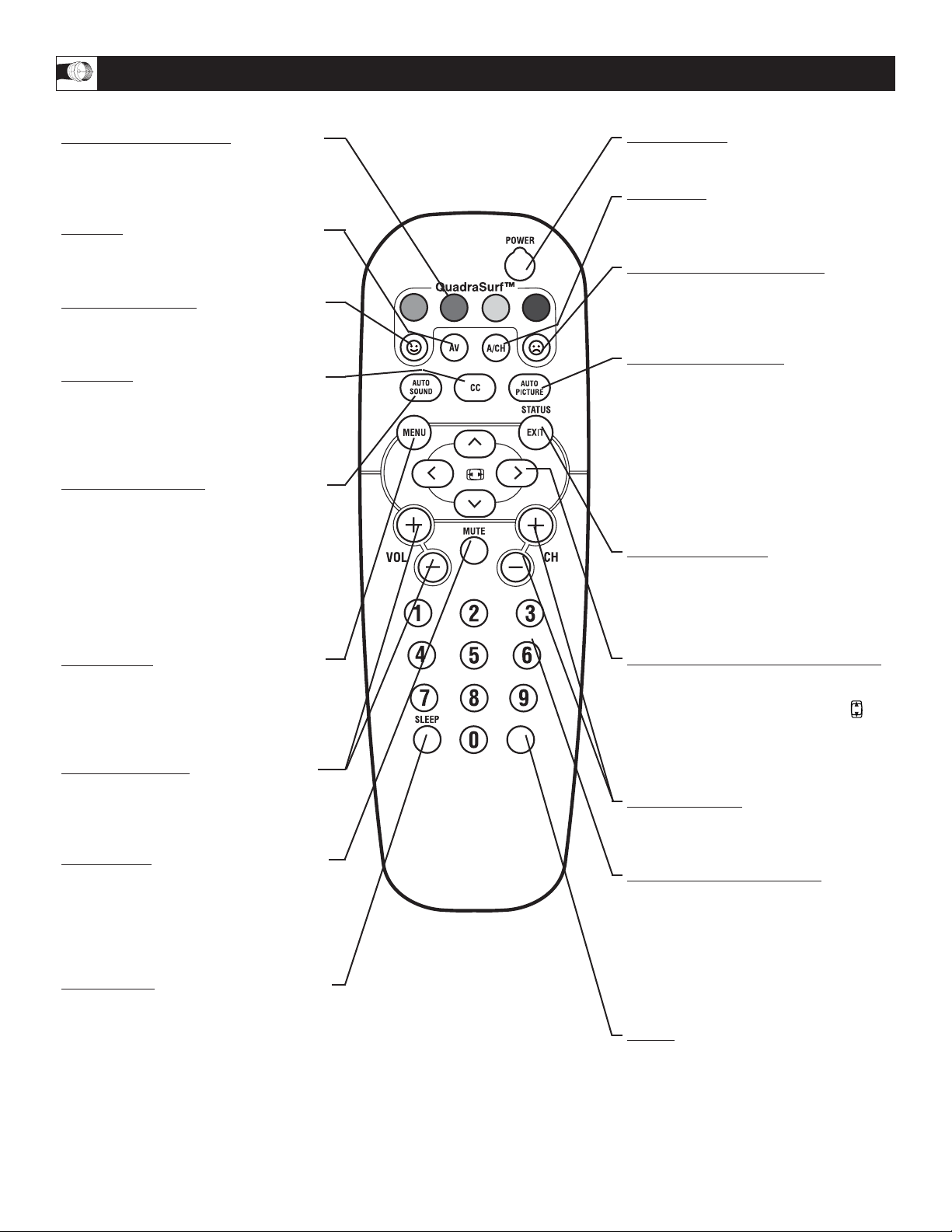
6
DESCRIPCIÓN DE LOS BOTONES DEL CONTROL REMOTO
Botones QUADRA SURF (Rojo, verde,
amarillo, azul): Le permiten almacenar y
revisar hasta 10 canales que usted escoja
para cada botón de color.
Botón
AV: Presiónelo para seleccionar la
entrada de señal de un accesorio desde las
entradas AV.
Botón SONRIENTE: Presiónelo para
agregar canales a las listas “QuadraSurf”.
Funciona con todos los botones de color.
Botón CC:
Presiónelo para activar las
opciones de Subtítulos Encapsulados. Al
presionar repetidamente el botón CC se
desplazará por las opciones disponibles en
la pantalla del TV.
Botón
AUTO SOUND: Presiónelo
repetidamente para escoger entre distintas
configuraciones de sonido predefinidas de
fábrica. Escoja entre Personal (su manera
de ajustar las opciones del menú Sonido),
Voz (para programación donde sólo se
habla), Música (para programas de tipo
musical como conciertos) o Teatro (se usa
para ver películas).
Botón MENU
: Presiónelo para mostrar
el menú en pantalla. También se puede
usar para retroceder en el menú en pantalla
hasta que éste desaparece de la pantalla
del TV.
Botones
VOL + y - : Presione el botón
VOL + para aumentar el nivel de sonido
del TV. Presione el botón VOL – para
disminuir el nivel de sonido del TV.
Botón MUTE
: Presione el botón Mute
para eliminar el sonido que se escucha del
TV. En la pantalla del TV aparecerá
“MUDO”. Presiónelo nuevamente para
restaurar el volumen del TV en su nivel
anterior.
Botón SLEEP
: Presione el botón SLEEP
para ajustar el TV para que se apague
automáticamente después de un período de
tiempo determinado. Presiónelo
repetidamente para seleccionar 15, 30, 45,
60, 90, 120, 180 ó 240 minutos.
Botón POWER
: Presiónelo para encender
o apagar el TV.
Botón
A/CH (Alternar Canales):
Presiónelo para alternar entre el último
canal visto y el canal que ve actualmente.
Botón DE CEÑO FRUNCIDO
: Le
permite eliminar canales almacenados en
las listas “Quadra Surf” para los botones
de color.
Botón
AUTO
PICTURE: Presiónelo
repetidamente para escoger entre 5
distintas configuraciones de imagen
predefinidas de fábrica. Escoja entre
Personal (cómo ajusta los controles de
ajuste del menú Imagen), Películas (para
películas), Deportes (para cualquier evento
deportivo), Señal débil (se usa cuando la
señal que se recibe no es la mejor) o
Multimedia (para juegos de video).
Botón ST
ATUS/EXIT: Presiónelo para
mostrar el número del canal actual. Si se
muestra el menú en pantalla, presione el
botón Status/Exit para borrarlo de la
pantalla del TV.
Botones del CURSOR
o, œ, p o π:
Presiónelos para navegar, seleccionar y
ajustar los controles dentro del menú en
pantalla. También use el CURSOR
HACIA ARRIBA o HACIAABAJO
para activar o desactivar el control de
formato de pantalla EXPANDIR 4:3.
Botones CH + y -
: Presiónelos para
seleccionar los canales en orden
ascendente o descendente.
Botones DE NÚMERO (0 a 9)
:
Presiónelos para seleccionar los canales de
TV o para ingresar algunos valores dentro
del menú en pantalla. Para entradas de
canales individuales, presione el botón de
número del canal que desea. El TV hará
una pausa de uno o dos segundos antes de
cambiar al canal que escogió.
NOT
A: Este botón está dedicado a las
funciones de TEMPORIZADOR que se
incluye en algunos modelos de TV. Este
televisor no incluye las funciones de
TEMPORIZADOR, por lo tanto el botón
no prestará ninguna funcionalidad cuando
lo presione.
VOL
Page 7
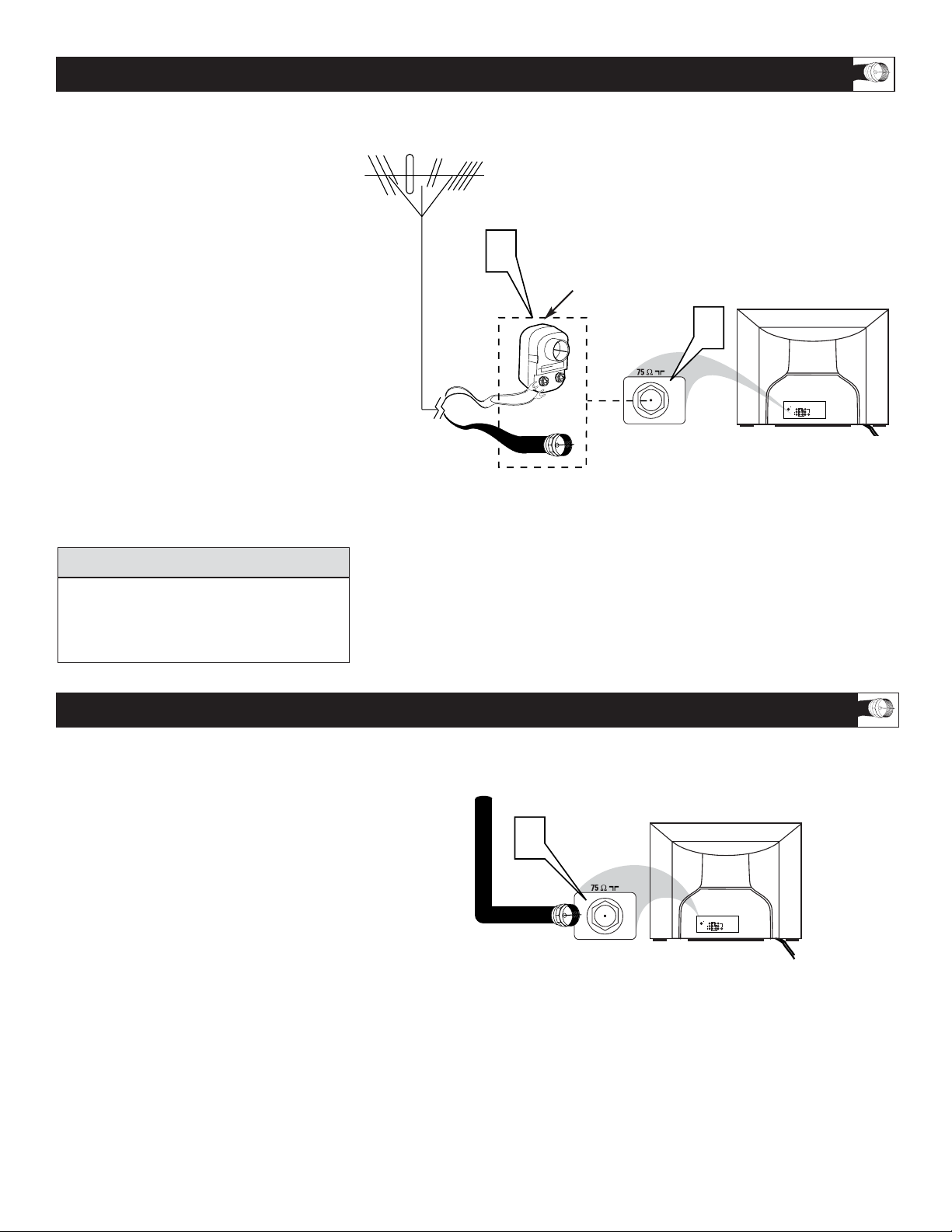
7
E
s posible que la entrada de televisión por
cable a su hogar sea de un cable único
(75 ohmios). Si es así, esta conexión es muy
simple. Para conectar la señal de cable a su
nuevo televisor, siga los pasos que aparecen a
continuación.
Conexiones directas de cable:
1
Conecte el extremo abierto del cable
redondo suministrado por la
compañía de cable a la entrada de
75Ω en el TV. Atorníllelo firmemente
con los dedos.
CONEXIÓN BÁSICA DE TELEVISIÓN POR CABLE
PARTE POSTERIOR DEL TV
Conexión directa de cable:
Señal de cable que
viene desde la
compañía de cable
(cable coaxial
redondo de 75Ω)
Panel de enchufes de la parte posterior del TV
U
na antena combinada recibe los
canales de transmisión normales
(VHF 2 al 13 y UHF 14 al 69). Su
conexión es fácil, ya que sólo existe un
enchufe de antena de 75Ω (ohmios) en la
parte posterior de su TV y allí es donde
va la antena.
1
Si su antena tiene un cable redondo
(75 ohmios) en el extremo, está listo
para conectarla al TV.
Si su antena tiene cable bifilar plano
(300 ohmios), primero debe conectar
los cables de la antena a los tornillos
de un adaptador de 300 a 75 ohmios.
2
Empuje el extremo redondo del
adaptador (o antena) en el enchufe de
75Ω (ohmios) que se encuentra en la
parte posterior del TV. Si el extremo
redondo del cable de la antena está
roscado, atorníllelo firmemente con
los dedos.
CONEXIÓN BÁSICA DE LA ANTENA DE TELEVISIÓN
Después de usar el control Auto Programa,
presione los botones CH + y — para
desplazarse por todos los canales que se
almacenen en la memoria del televisor.
cc
P
RUÉBELO
Parte posterior del TV
Cable coaxial redondo de
75Ω desde la antena
Cable
bifilar
Adaptador de 300 a
75 ohmios
Antena para interior o exterior
(Combinación VHF/UHF) La antena combinada
recibe los canales de transmisión normales 2-13
(VHF) y 14-69 (UHF).
Conexión de la antena:
Panel de enchufes
de la parte posterior
del TV
1
2
ANT 75‰
AV2 in
Monitor out
AV1 in
VIDEO
Y
L/Mono
Pb
AUDIO
S-VIDEO
R
Pr
COMPONENT VIDEO INPUT
1
ANT 75‰
AV2 in
Monitor out
AV1 in
VIDEO
Y
L/Mono
Pb
AUDIO
S-VIDEO
R
Pr
COMPONENT VIDEO INPUT
Page 8
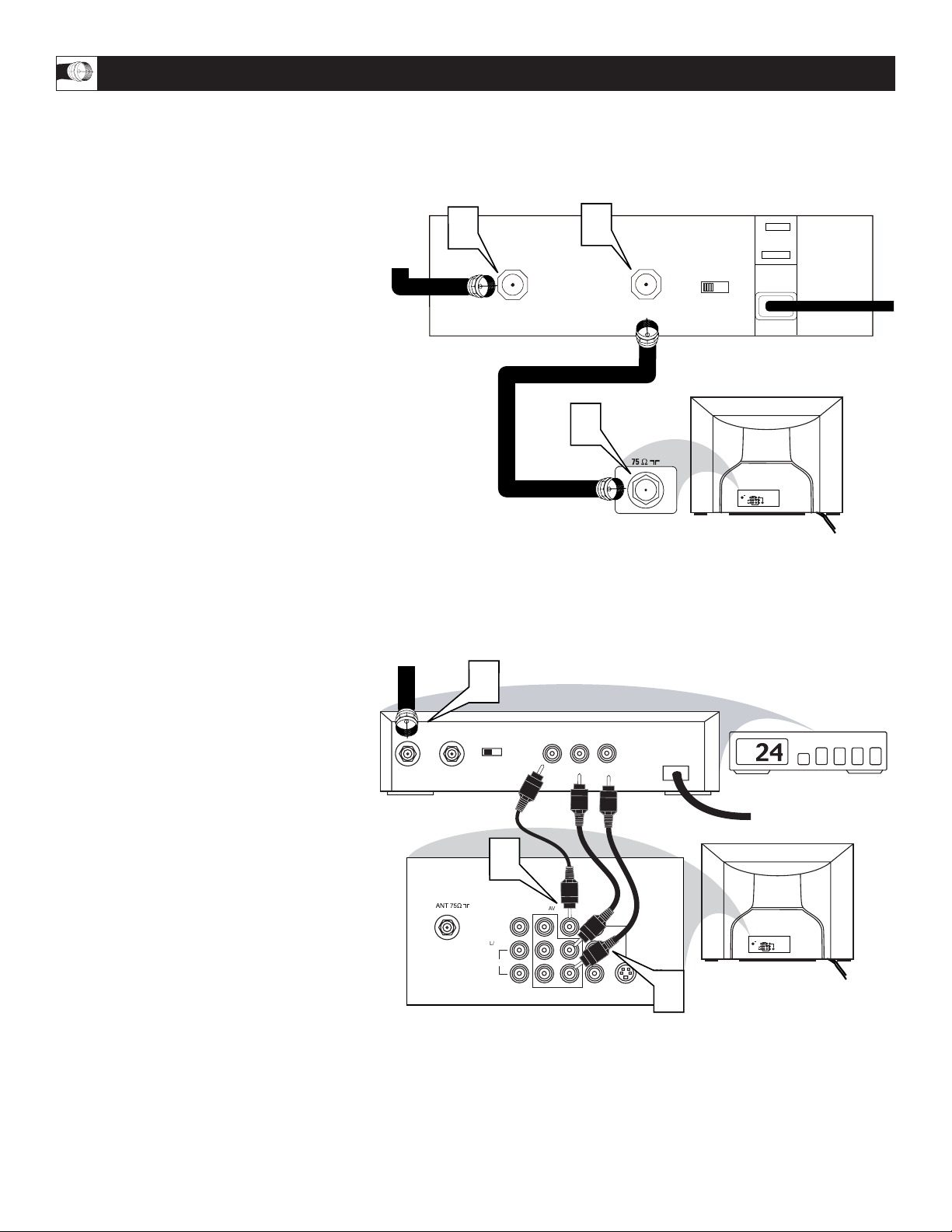
8
Conexión de la caja de cable (sólo entrada/salida RF):
Panel de enchufes de la parte posterior
de la caja de cable
Entrada de
señal de
cable desde
la compañía
de cable
Cable coaxial
redondo de 75Ω
Panel de enchufes de la parte posterior del TV
Conexión de la caja de cable (con salidas de audio/video):
Entrada de señal
de cable desde
la compañía
de cable
Panel de enchufes de
la parte posterior de
la caja de cable
Caja de cable con salidas
de audio/video
Cable de video
Cables de audio
izquierdo y derecho
tipo RCA
Panel de enchufes de la parte posterior del TV
CONEXIÓN BÁSICA DE LA CAJA
/DECODIFICADOR DE CABLE
S
i su señal de cable usa una caja o un
decodificador, siga estos fáciles pasos
para completar la conexión.
Caja de cable (con
entrada/salida RF):
Esta conexión NO suministrará sonido
estéreo al TV. El sonido proveniente de la
caja de cable será mono.
1
Conecte el extremo abierto del cable
redondo suministrado por la
compañía de cable al
enchufe IN
(entrada) de señal de cable que se
encuentra en la parte posterior de la
caja de cable.
2
Con un cable coaxial redondo distinto,
conecte un extremo al enchufe OUT
(salida) (TO TV) que se encuentra en
la parte posterior de la caja de cable.
3
Conecte el otro extremo del cable
coaxial redondo a la entrada de 75Ω
que se encuentra en la parte posterior
del televisor. Atorníllelo firmemente con
los dedos.
NOTA: Asegúrese de ajustar en canal 3 o 4 el
INTERRUPTOR DE CANAL DE SALIDA en
la parte posterior de la caja de cable, luego
sintonice el televisor en el canal
correspondiente. Cuando ya esté sintonizado,
cambie los canales desde la caja de cable, no
desde el televisor.
Caja de cable (con salidas de
audio/video):
Esta conexión suministrará sonido estéreo al TV.
4
Conecte el extremo abierto del cable
redondo suministrado por la
compañía de cable al
enchufe de señal
de cable IN que se encuentra en la
parte posterior de la caja de cable.
5
Con un cable de video tipo RCA,
conecte un extremo del cable al
enchufe Video (o ANT, la etiqueta de su
caja de cable puede ser distinta) Out de
la caja de cable y el otro extremo a la
entrada AV1 Video Input del TV.
6
Con un cable de audio izquierdo y
derecho tipo RCA, conecte un extremo
a los enchufes izquierdo y derecho de
Audio Out L (izquierdo) y R (derecho)
que se encuentran en la caja de cable.
Conecte el otro extremo a los enchufes
de entrada AV1 de Audio L y R del TV.
NOTA: Use el botón CH + o – del control
remoto del televisor para sintonizar el canal
AV1 para la señal de la caja de cable. Cuando
ya esté sintonizado, cambie los canales desde la
caja de cable, no desde el televisor.
1
CABLE
IN
2
3
TO TV
OUTPUT
CH
3 4
ANT 75Ω
Monitor out
AV2 in
AV1 in
VIDEO
Y
L/Mono
Pb
AUDIO
S-VIDEO
R
Pr
COMPONENT VIDEO INPUT
CABLE
IN
4
OUTPUT
CH
3 4
TO
TV
LR
VIDEO
AUDIO
OUT
OUT
"
5
AV1 in
Pb
Pr
AV2 in
Y
S-VIDEO
ANT 75Ω
AV2 in
Monitor out
AV1 in
VIDEO
Y
L/Mono
Pb
AUDIO
S-VIDEO
R
Pr
COMPONENT VIDEO INPUT
6
Monitor out
VIDEO
L/Mono
AUDIO
R
COMPONENT VIDEO INPUT
Page 9
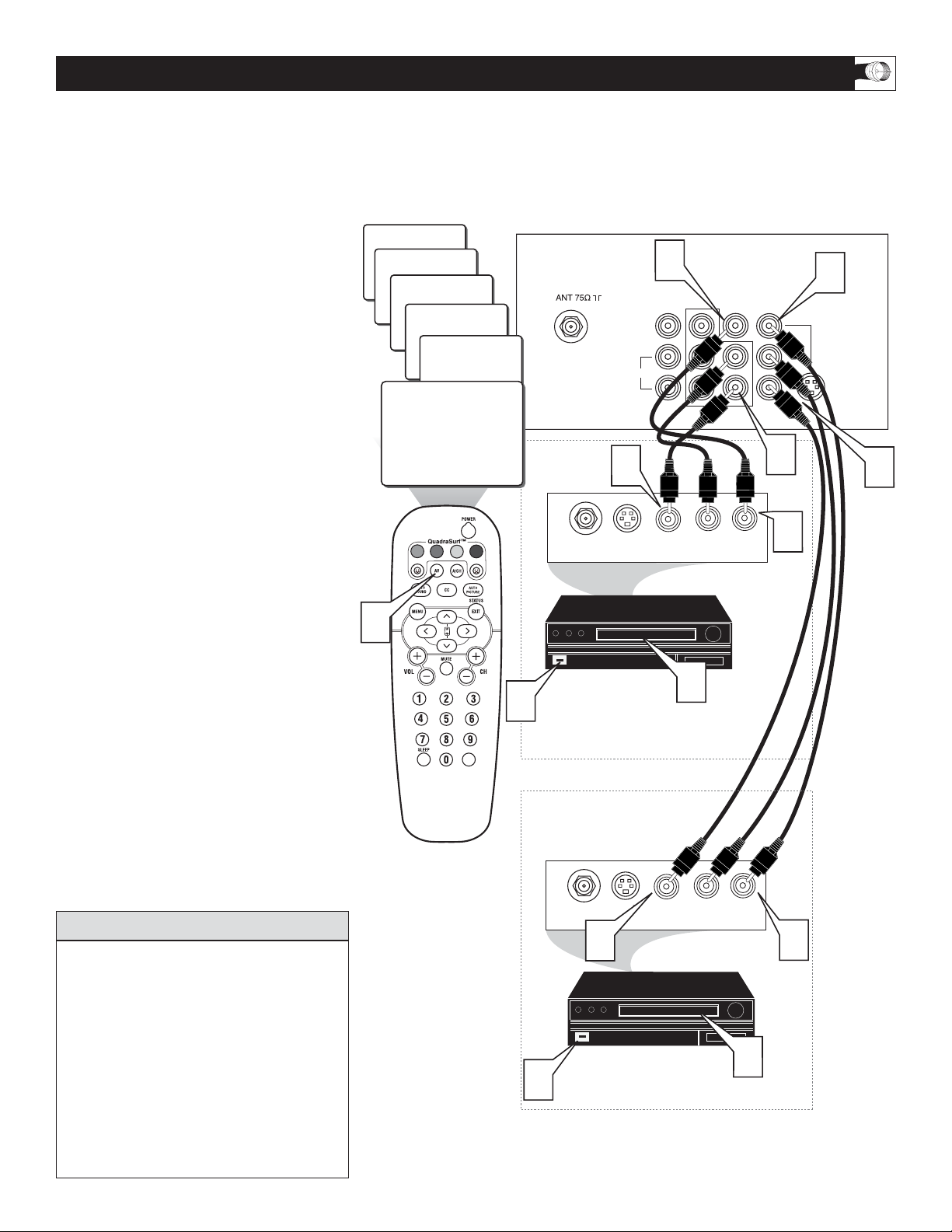
9
L
os enchufes de entrada de audio/video (AV)
del TV son para conexiones directas de
imagen y sonido entre el TV y un VCR (o
dispositivo similar) que tenga enchufes de
salida de audio/video. Ambas conexiones, la de
enchufes de entrada AV1 y AV2 aparecen en
esta página, pero pueden conectarse por
separado. Siga estos fáciles pasos para
conectar su dispositivo accesorio a los
enchufes de entrada AV1 y AV2 que se
encuentran en la parte posterior del TV.
1
Conecte el cable de VIDEO (amarillo)
al enchufe VIDEO AV1 in (o AV2 in) que
se encuentra en la parte posterior del TV.
2
Conecte los cables de AUDIO (rojo y
blanco) a los enchufes AUDIO (izquierdo
y derecho) AV1 in (o AV2 in) que se
encuentran en la parte posterior del TV.
3
Conecte el cable de VIDEO (amarillo)
al enchufe VIDEO OUT que se
encuentra en la parte posterior del VCR
(ya sea uno o dos) o del dispositivo
accesorio que use.
4
Conecte los cables de AUDIO (rojo y
blanco) a los enchufes AUDIO
(izquierdo y derecho) OUT que se
encuentran en la parte posterior del VCR
(ya sea uno o dos) o del dispositivo
accesorio que use.
5
Encienda el VCR (ya sea uno o dos) o
dispositivo accesorio y el TV.
6
Presione el botón AV del control
remoto para seleccionar el canal AV1
para el dispositivo accesorio número 1 o
el canal AV2 para el dispositivo
accesorio número dos. En la esquina
superior izquierda de la pantalla del
televisor aparecerá AV1 o AV2
dependiendo del canal que escoja.
7
Con cualquiera de los VCR (o
dispositivos accesorios) encendidos y
después de insertar una cinta pregrabada
(CD, DVD, etc.), presione el botón
PLAY para ver la cinta en el televisor.
USO DE LOS ENCHUFES
AV1
IN O AV2 IN (ENTRADA)
Las entradas de S-VIDEO y AV2 de
VIDEO están en paralelo. Cuando están en
uso, la entrada de S-VIDEO es la que
domina. Si las señales de video se conectan
por separado a las entradas de S-VIDEO y
AV2 de VIDEO, no se podrá usar la señal
de entrada AV2 de VIDEO.
Nota: Los cables de audio/video necesarios
para esta conexión no vienen con su TV.
Comuníquese con su distribuidor o con
Philips en el 800-531-0039 para obtener
información acerca de dónde comprar los
cables que se requieren.
cc
P
RUÉBELO
ENTRADA DE
AUDIO
(ROJA/BLANCA)
VCR DOS (o dispositivo accesorio)
(EQUIPADO CON ENCHUFES DE
SALIDA DE AUDIO Y VIDEO)
ENTRADA
DE VIDEO
(AMARILLA)
PARTE POSTERIOR DEL VCR
NOTA: Si presiona repetidamente el botón AV del control remoto, alternará la
fuente de imagen del canal actual, luego el canal AV1 (o canal CVI), luego el canal
AV2, luego el canal S-Video (SVHS), luego el canal Frontal (entradas laterales) y
luego de regreso al canal actual que ve.
PARTE POSTERIOR DEL TV
Conexión
AV 1
Conexión
AV 2
VCR UNO (o dispositivo accesorio)
(EQUIPADO CON ENCHUFES DE
SALIDA DE AUDIO Y VIDEO)
24
Front
SVHS
AV1
AV2
CVI
ANT/CABLE
OUT
VIDEO
L/Mono
AUDIO
2
S-VIDEO
OUT
1
Monitor out
R
AV1 in
Y
Pb
Pr
COMPONENT VIDEO INPUT
R L
AUDIO OUT
VIDEO
OUT
3
AV2 in
S-VIDEO
2
1
6
VOL
7
5
ANT/CABLE
OUT
4
5
OUT
R L
S-VIDEO
AUDIO OUT
VIDEO
OUT
7
3
4
Page 10
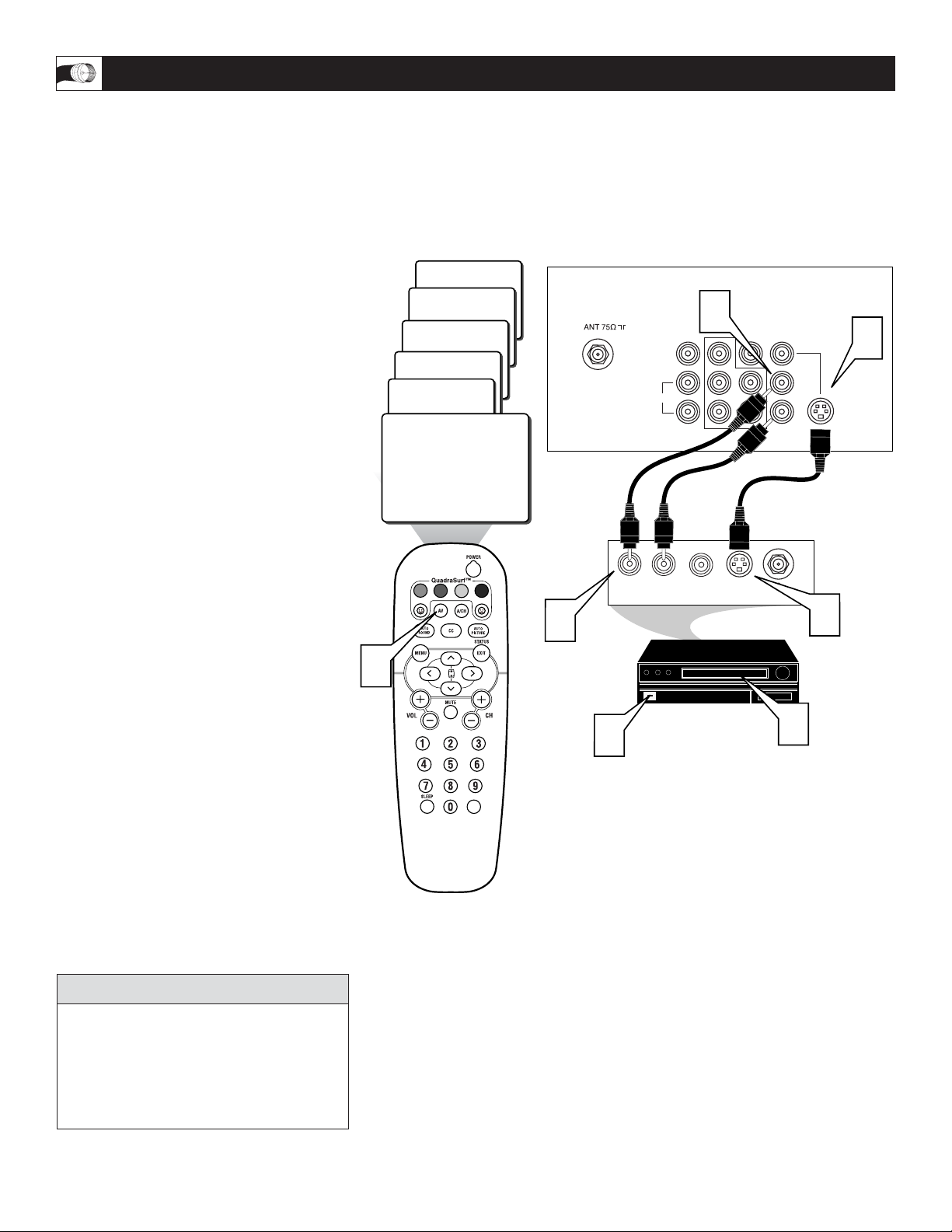
10
L
a conexión S(úper)-Video que se
encuentra en la parte posterior del TV
proporciona una imagen de mejor claridad y
detalle para la reproducción de fuentes
accesorias como DBS (satélite de emisión
digital), DVD (discos de video digital), juegos
de video y cintas S-VHS para VCR (grabador
de videocasete) que las conexiones de imagen
normales de antena.
NOTA: Para que usted pueda realizar la
conexión que aparece en esta página, el
dispositivo accesorio debe tener un enchufe
S-VIDEO OUT.
1
Conecte un extremo del CABLE de
S-VIDEO al enchufe S-VIDEO que se
encuentra en la parte posterior del TV.
Luego conecte un extremo de los
CABLES DE AUDIO (rojo y blanco) a
los enchufes de entrada AV2 AUDIO L
(izquierdo) y R (derecho) que se
encuentran en la parte posterior del TV.
2
Conecte el otro extremo del CABLE
de S-VIDEO al enchufe S-VIDEO
OUT que se encuentra en la parte
posterior del VCR. Luego conecte los
otros extremos de los CABLES de
AUDIO (rojo y blanco) en los
enchufes AUDIO (izquierdo y derecho)
OUT que se encuentran en la parte
posterior del VCR.
3
Encienda el VCR y el TV.
4
Presione el botón AV del control
remoto para desplazarse por los
canales hasta que aparezca SVHS en la
esquina superior izquierda de la
pantalla del TV.
5
Después de encender los VCR (o los
dispositivos accesorios) e insertar una
cinta pregrabada (CD, DVD, etc.),
presione el botón PLAY para ver la
cinta en el televisor.
USO DE LOS ENCHUFES DE ENTRADA DE
S-VIDEO
Nota: Los cables de S-Video y audio
necesarios para esta conexión no vienen con
su TV. Comuníquese con su distribuidor o
con Philips en el 800-531-0039 para obtener
información acerca de dónde comprar los
cables que se requieren.
CONSEJO ÚTIL
CABLE DE
AUDIO
(ROJO/BLANCO)
VCR
(EQUIPADO CON
ENCHUFES DE
S-VIDEO)
CABLE DE
S-VIDEO
PARTE POSTERIOR DEL VCR
NOTA: Si presiona repetidamente el botón AV del control remoto, alternará la
fuente de imagen del canal actual, luego el canal AV1 (o canal CVI), luego el canal
AV2, luego el canal S-Video (SVHS), luego el canal Frontal (entradas laterales) y
luego de regreso al canal actual que ve.
AV2
CVI
2
24
Front
SVHS
AV1
2
Monitor out
VIDEO
L/Mono
AUDIO
R
L R
AUDIO OUT
AV1 in
COMPONENT VIDEO INPUT
VIDEO
OUT
Y
Pb
Pr
S-VIDEO
OUT
AV2 in
ANT/CABLE
OUT
1
S-VIDEO
1
4
VOL
3
5
Page 11
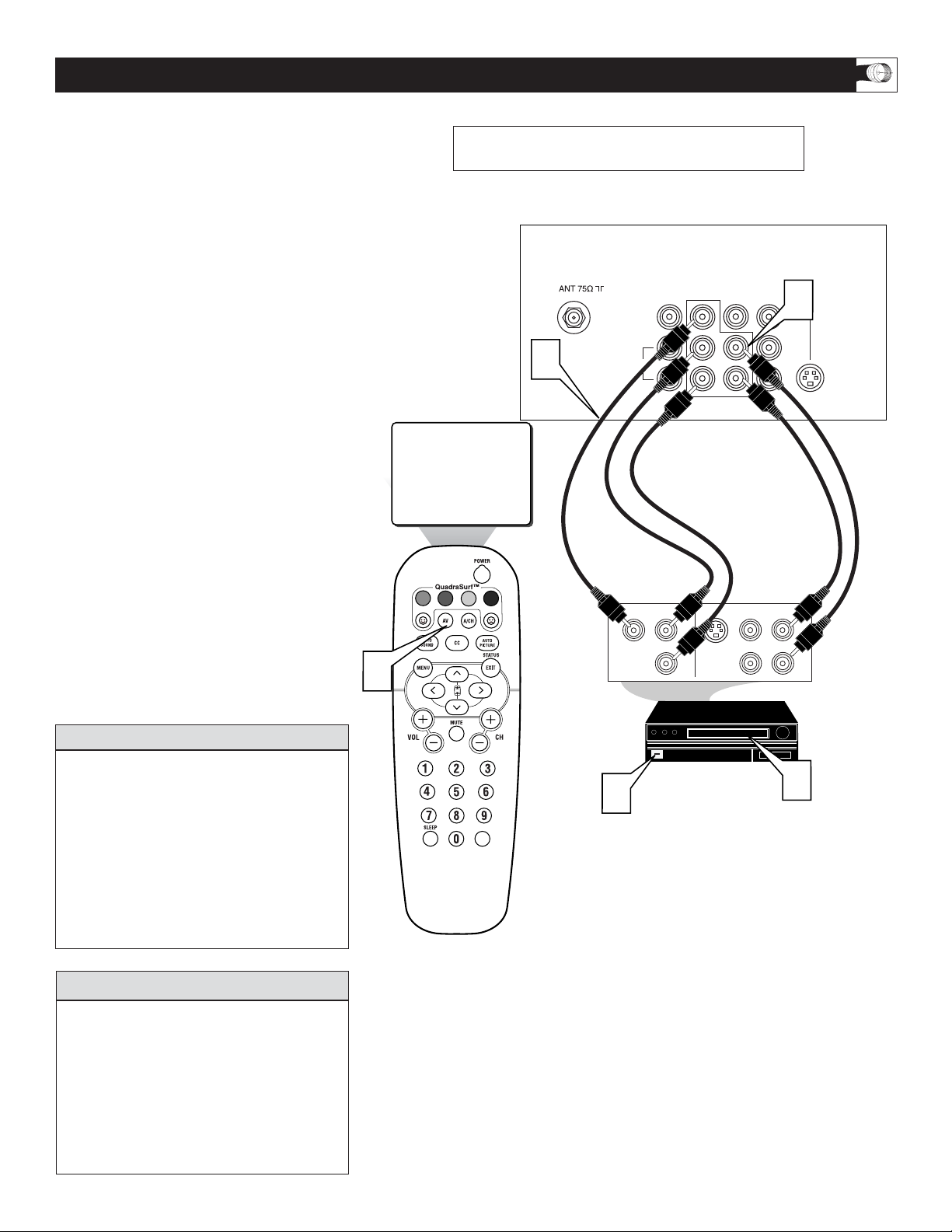
11
L
as entradas de video componente
proporcionan la más alta resolución de
imagen y color posible en la reproducción de
material de fuente de señal digital, como
aquella disponible desde reproductores de
DVD. Las señales de diferencia de color (Pb,
Pr) y la señal de luminancia (Y) se conectan y
reciben separadamente, lo que permite una
mejor información de ancho de banda en
colores (que no es posible cuando se usan
conexiones de video compuesto o S-Video).
1
Conecte los enchufes de video
componente OUT (Y, Pb, Pr) desde el
reproductor de DVD (o dispositivo
similar) a los enchufes de entrada (Y, Pb,
Pr) del TV. Al usar entradas de video
componente, es mejor no conectar una
señal al enchufe de video AV1 in.
2
Conecte los CABLES de AUDIO rojo
y blanco a los enchufes de salida de
audio (izquierdo y derecho) que se
encuentran en la parte posterior del
dispositivo accesorio y a los enchufes
de audio (L y R) AV1 in del TV.
3
Encienda el TV y el DVD (o
dispositivo accesorio digital).
4
Presione el botón AV o los botones
CH +, – para desplazarse por los
canales disponibles hasta que aparezca
CVI en la esquina superior izquierda de
la pantalla del TV.
5
Inserte un disco DVD en el reproductor
de DVD y presione el botón PLAY
del reproductor de DVD.
USO DE LOS ENCHUFES CVI (ENTRADA DE VIDEO COMPONENTE)
La descripción de los conectores de video
componente puede diferir dependiendo del
reproductor de DVD o equipo de fuente digital
accesorio que se utilice (por ejemplo, Y, Pb, Pr;
Y, B-Y, R-Y; Y, Cr, Cb). Aunque las
abreviaturas y los términos pueden variar, las
letras b y r representan los conectores de señal
componente de color azul y rojo
respectivamente, mientras que Y indica la señal
de luminancia. Para conocer las definiciones y
los detalles de conexión, consulte el manual
del propietario de su DVD o accesorio digital.
CONSEJO ÚTIL
CABLES DE
AUDIO
(ROJO/BLANCO)
CABLES DE VIDEO
COMPONENTE
(Verde, azul, rojo)
PARTE POSTERIOR DEL TV
DISPOSITIVO ACCESORIO
EQUIPADO CON SALIDAS
DE VIDEO COMPONENTE.
La conexión CVI dominará sobre la entrada de video AV in. Cuando un
dispositivo de video componente se conecta como se ha descrito, es mejor no
tener una señal de video conectada al enchufe de entrada de video AV1 in.
Si presiona repetidamente el botón AV del
control remoto, alternará la fuente de imagen
del canal actual, luego AV1 (o CVI), AV2,
SVHS, Frontal o canal actual.
Nota: Los cables de video y audio
componente necesarios para esta conexión
no vienen con su TV. Comuníquese con su
distribuidor o con Philips en el 800-5310039 para obtener información acerca de
dónde comprar los cables que se requieren.
cc
P
RUÉBELO
4
CVI
Y
VIDEO
OUT
AV2 in
AUDIO
OUT
1
Monitor out
VIDEO
L/Mono
AUDIO
R
COMP VIDEO
Y
AV1 in
Pb
Pr
COMPONENT VIDEO INPUT
S-VIDEO
Pb
OUT
Pr
2
S-VIDEO
R
L
VOL
3
5
Page 12
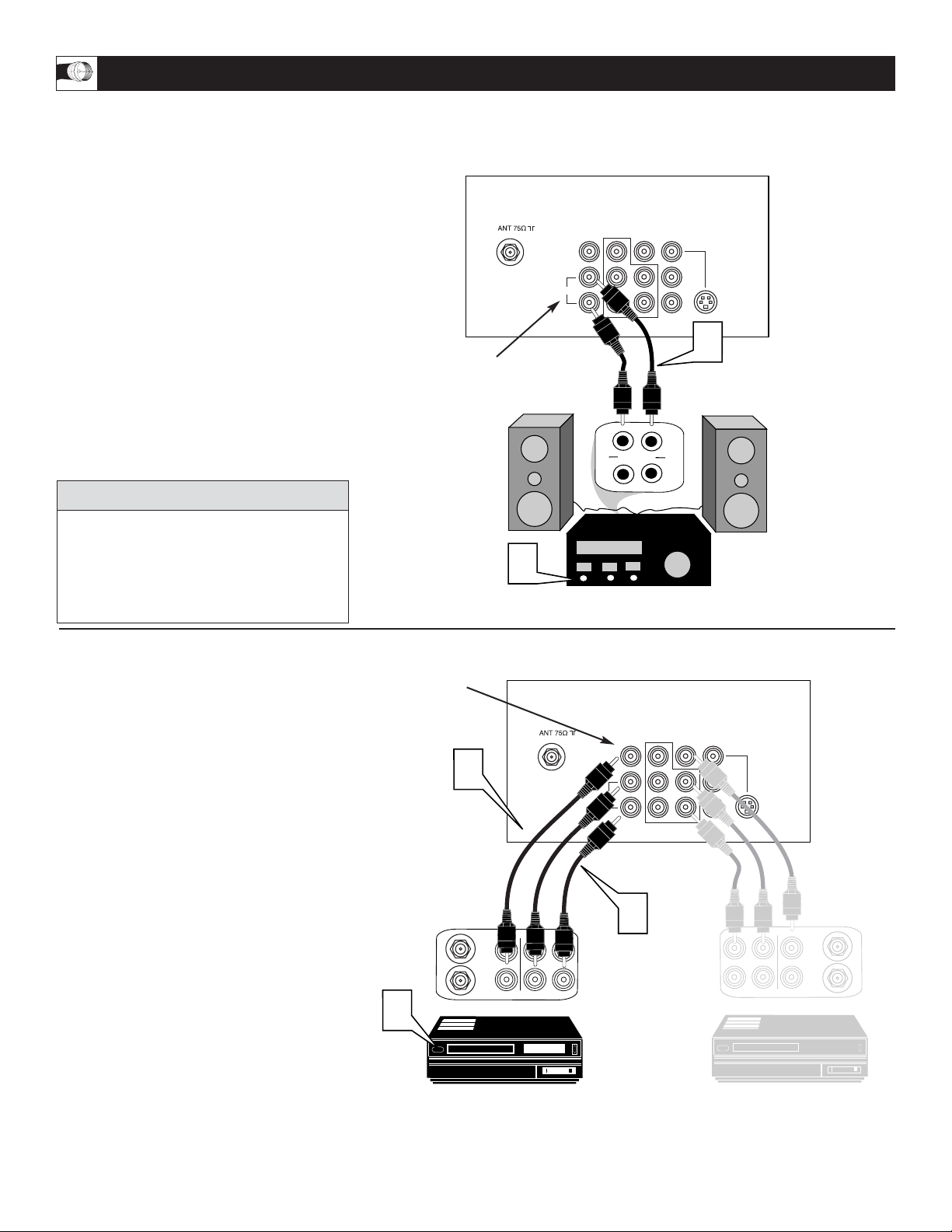
L
os enchufes de salida Monitor out
(audio/video) son excelentes para grabar
con un VCR o para conectar un sistema de
audio externo para obtener una mejor
reproducción del sonido.
Para conectar el sistema de audio:
1
Conecte un extremo de los enchufes
de AUDIO (Monitor Out) R (derecho)
y L (izquierdo) del TV a los enchufes
de entrada de audio derecho e izquierdo
de su amplificador o sistema de sonido.
Ajuste el volumen del sistema de audio
a un nivel de audición normal.
2
Encienda el TV y el sistema de
audio. Ahora puede ajustar el nivel de
sonido proveniente del sistema de
audio a través del sistema.
Para la conexión/grabación de un
segundo VCR:
NOTA: Para la conexión apropiada del
primer VCR, consulte la página 9. Siga las
instrucciones sobre el modo de sintonizar el
canal AV 1 para ver una cinta pregrabada.
Los siguientes pasos le permiten conectar
un segundo VCR para grabar el programa
mientras lo mira.
3
Conecte un extremo del cable de
video amarillo al enchufe de VIDEO
Monitor Out. Conecte el otro extremo
al enchufe VIDEO IN del segundo
VCR.
4
Conecte un extremo del cable de
audio rojo y blanco desde los enchufes
de AUDIO Monitor Out L y R del TV
a los enchufes AUDIO IN del VCR.
5
Encienda el segundo VCR, inserte
una cinta VHS en blanco y estará listo
para grabar lo que se ve en la pantalla
del TV.
12
USO DE LOS ENCHUFES
M
ONITOR OUT
PANEL DE ENCHUFES
Ubicado en la parte posterior del TV
CABLES DE
AUDIO
(Rojo y blanco)
SISTEMA DE AUDIO
con ENTRADAS DE
AUDIO
SALIDA AV AUDIO L
(izquierdo) y R (derecho)
PANEL DE ENCHUFES
Ubicado en la parte posterior
del TV
CABLES DE AUDIO
(Rojo y blanco)
PRIMER VCR (dispositivo accesorio)
(Conexión desde la página 9)
Monitor OUT VIDEO y
AUDIO
L (izquierdo) y R
(derecho)
SEGUNDO VCR
CABLE DE
VIDEO
(Amarillo)
Nota: Los cables de audio componente
necesarios para esta conexión no vienen con
su TV. Comuníquese con su distribuidor o
con Philips en el 800-531-0039 para obtener
información acerca de dónde comprar los
cables que se requieren.
cc
P
RUÉBELO
3
5
ANTENNA
ANTENNA
OUT
IN
2
OUT OUT
VIDEO
IN
Monitor out
VIDEO
L/Mono
AUDIO
R
RL
AUDIO
IN
AV2 in
AV1 in
Y
Pb
Pr
COMPONENT VIDEO INPUT
1
R
L
T
U
P
IN
V
/T
X
U
A
T
U
P
IN
O
N
O
H
P
Monitor out
AV1 i n
VIDEO
L/Mono
AUDIO
R
Y
Pb
Pr
COMPONENT VIDEO INPUT
AV2 in
4
S-VIDEO
S-VIDEO
OUTOUT
VIDEO
LR
AUDIO
IN
IN
ANTENNA
ANTENNA
OUT
IN
Page 13

13
L
as entradas de audio/video laterales están
disponibles para una conexión rápida de
un VCR, para reproducir video de una cámara
o conectar un dispositivo de juego. Use el
botón AV del control remoto para sintonizar
estas entradas.
1
Conecte el cable de video (amarillo)
desde la salida de video de la cámara (o
dispositivo accesorio) a la entrada de
video (amarillo) que se encuentra a un
COSTADO del TV.
2
Para dispositivos estéreo: Conecte el
cable de audio (rojo y blanco) de las
salidas de audio izquierda y derecha de
la cámara a un adaptador de estéreo a
mono. Luego, enchufe el único extremo
del adaptador al enchufe de entrada de
Audio In (blanco) que se encuentra a un
COSTADO del televisor.
Para dispositivos mono: Conecte un
extremo del cable de audio del enchufe
Audio Out del dispositivo al enchufe
Audio In (blanco) que se encuentra a un
COSTADO del televisor.
3
Encienda el TV y el dispositivo
accesorio.
4
Presione el botón AVdel control remoto
para sintonizar el TV en los enchufes de
entrada laterales. En la pantalla del
televisor aparecerá “Front”.
5
Presione el botón PLAY del
dispositivo accesorio para ver la
reproducción o para tener acceso al
dispositivo accesorio (cámara, unidad de
juego, etc.).
USO DE LAS ENTRADAS DE AUDIO/VIDEO LATERALES
Panel de enchufes
que se encuentra a
un costado del TV
Panel de enchufes del
dispositivo accesorio
Conexión de entrada de A/V lateral:
Cable de
video
(amarillo)
Cables de audio
(rojo y blanco)
Auriculares
opcionales
Cuando se
usen
auriculares, el
sonido que
sale de los
altavoces del
TV estará en
mudo.
Si presiona repetidamente el botón AV del
control remoto, alternará la fuente de imagen
del canal actual, luego AV1 (o CVI), AV2,
SVHS, Frontal o canal actual.
Nota: Los cables de audio/video necesarios
para esta conexión no vienen con su TV.
Comuníquese con su distribuidor o con
Philips en el 800-531-0039 para obtener
información acerca de dónde comprar los
cables que se requieren.
cc
P
RUÉBELO
3
4
1
VOL
AUDIO
VIDEO
LEFT RIGHT
S-VIDEO
2
5
3
3
Page 14

14
P
ara los propietarios del TV que hablen
español, existe la opción IDIOMA en
pantalla. Con el control IDIOMA, puede
configurar que el menú en pantalla del TV
aparezca en inglés, francés o español.
1
Presione el botón MENU del control
remoto para mostrar el menú en
pantalla.
2
Presione el botón del CURSOR
HACIA ARRIBA ▲ o HACIA
ABAJO ▼ para desplazarse por el
menú en pantalla hasta que se resalte la
palabra INSTALAR.
3
Presione el botón del CURSOR
HACIA LA DERECHA para
mostrar las funciones del menú
INSTALAR.
4
Presione el botón del CURSOR
HACIA ARRIBA ▲ o HACIA
ABAJO ▼ para desplazarse por las
funciones de Instalar hasta que se
resalte la palabra IDIOMA.
5
Presione repetidamente el botón del
CURSOR HACIA LA DERECHA
para seleccionar ENGLISH (inglés),
FRANÇAIS (francés) o ESPAÑOL.
6
Cuando termine, presione el botón
STATUS /EXIT para borrar el menú
de la pantalla del TV.
USO DEL CONTROL
IDIOMA
El control Idioma sólo hace que los
elementos del MENÚ en pantalla del TV
aparezcan en inglés, francés o español.
No cambia las otras funciones del texto en
pantalla, tales como los programas de TV
con subtítulos encapsulados (CC).
CONSEJO ÚTIL
Menú Principal
Imagen
Sonido
Funciones
Instalar
Brillo
Color
Imagen
Nitidez
Tinte
Más...
1
VOL
2
4
2
4
6
3
5
Menú Principal
Imagen
Sonido
Funciones
Instalar
Idioma
Sintonía
Auto Programa
Editar Canal
O
O
Page 15

15
E
l control SINTONÍA le permite cambiar
la entrada de señal del TV al modo
ANTENA, CABLE o AUTO. Es importante
que el TV sepa qué tipo de señal debe buscar.
(Desde una señal de televisión por cable o
una señal de antena normal.) En el modo
AUTO, cuando la función AUTO
PROGRAMA está activada, el TV escogerá
automáticamente el modo correcto.
1
Presione el botón MENU del control
remoto para mostrar el menú en
pantalla.
2
Presione el botón del CURSOR
HACIA ARRIBA ▲ o HACIA
ABAJO ▼ para desplazarse por el
menú en pantalla hasta que se resalte la
palabra INSTALAR.
3
Presione el botón del CURSOR
HACIA LA DERECHA para
mostrar las funciones del menú
INSTALAR.
4
Presione el botón del CURSOR
HACIA ARRIBA ▲ o HACIA
ABAJO ▼ para desplazarse por las
funciones de Instalar hasta que se
resalte la palabra SINTONÍA.
5
Presione el botón del CURSOR
HACIA LA DERECHA para
seleccionar el modoANTENA,
CABLE o AUTO.
6
Cuando termine, presione el botón
STATUS/EXIT para borrar el menú de
la pantalla del TV.
USO DEL CONTROL
SINTONÍA
Cuando se selecciona CABLE, están
disponibles los canales 1 al 125.
Cuando se selecciona ANTENA, están
disponibles los canales 2 al 69.
Cuando se selecciona AUTO, el TV se
configurará automáticamente en el modo
correcto en base al tipo de señal que detecta
cuando está activada la función AUTO
PROGRAMA.
CONSEJO ÚTIL
1
Menú Principal
Imagen
Sonido
Funciones
Instalar
Brillo
Color
Imagen
Nitidez
Tinte
Más...
2
4
6
Menú Principal
Imagen
Sonido
Funciones
Instalar
Instalar
Idioma
Sintonía
Auto Programa
Editar Canal
Idioma
Sintonía
Auto Programa
Editar Canal
English
Antena
2
4
VOL
3
5
Instalar
Idioma
Sintonía
Auto Programa
Editar Canal
Instalar
Idioma
Sintonía
Auto Programa
Editar Canal
O
English
Cable
O
English
Auto
Page 16

16
S
u TV se puede configurar automáticamente
para los canales del área local (o de
televisión por cable). Esto le facilita seleccionar
sólo las estaciones de TV que hay en su área
presionando los botones CH (+) o (–).
Nota: Asegúrese de que se haya realizado la
conexión a la señal de cable o antena antes de
que se active AUTO PROGRAMA.
1
Presione el botón MENU del control
remoto para mostrar el menú en
pantalla.
2
Presione el botón del CURSOR
HACIA ARRIBA ▲ o HACIA
ABAJO ▼ para desplazarse por el
menú en pantalla hasta que se resalte la
palabra INSTALAR.
3
Presione el botón del CURSOR
HACIA LA DERECHA para
mostrar las funciones del menú
INSTALAR.
4
Presione los botones del CURSOR
HACIA ARRIBA ▲ o HACIA
ABAJO ▼ para desplazarse por las
funciones de Instalar hasta que se
resalten las palabras AUTO
PROGRAMA.
5
Presione el botón del CURSOR
HACIA LA DERECHA para
iniciar la exploración de canales por
parte de Auto Programa. La
autoprogramación almacenará todos
los canales que se encuentren
disponibles en la memoria del TV y,
cuando termine, se sintonizará en el
canal más bajo que se encuentre
disponible.
6
Cuando termine, presione el botón
STATUS /EXIT para borrar el menú
de la pantalla del TV.
PROGRAMACIÓN AUTOMÁTICA DE CANALES
Cuando se selecciona CABLE, están
disponibles los canales 1 al 125.
Cuando se selecciona ANTENA, están
disponibles los canales 2 al 69.
Cuando se selecciona AUTO, el TV se
configurará automáticamente en el modo
correcto en base al tipo de señal que detecta
cuando está activada la función AUTO
PROGRAMA.
CONSEJO ÚTIL
1
2
4
Menú Principal
Imagen
Sonido
Funciones
Instalar
VOL
Brillo
Color
Imagen
Nitidez
Tint e
Más...
2
4
6
3
5
Menú Principal
Imagen
Sonido
Funciones
Instalar
Instalar
Idioma
Sintonía
Auto Programa
Editar Canal
Auto Programa
Canal
Idioma
Sintonía
Auto Programa
Editar Canal
12
Auto Programa
Canal
Auto Programa
Canal
13
14
Page 17

17
E
ditar Canal le facilita AGREGAR o
ELIMINAR canales de la lista de canales
que se almacena en la memoria del TV.
1
Presione el botón MENU del control
remoto para mostrar el menú en
pantalla.
2
Presione el botón del CURSOR
HACIA ARRIBA ▲ o HACIA
ABAJO ▼ para desplazarse por el
menú en pantalla hasta que se resalte la
palabra INSTALAR.
3
Presione el botón del CURSOR
HACIA LA DERECHA para
mostrar las funciones del menú
INSTALAR.
4
Presione el botón del CURSOR
HACIA ARRIBA ▲ o HACIA
ABAJO ▼ para desplazarse por las
funciones de Instalar hasta que se
resalten las palabras EDITAR
CANAL.
5
Presione el botón del CURSOR
HACIA LA DERECHA para
mostrar las opciones de EDITAR
CANAL.
6
Al aparecer las opciones de EDITAR
CANAL y al resaltar el Nº DEL
CANAL ; ingrese el número del canal
(con los botones de NÚMERO o CH
+ o –) que desea agregar (Borrado NO)
o eliminar (Borrado SÍ) de la memoria
del TV.
7
Use el botón del CURSOR HACIA
ABAJO ▼ para desplazarse por el
menú hasta resaltar la palabra
BORRADO.
8
Ahora use el botón del CURSOR
HACIA LA DERECHA para
alternar entre SÍ o NO.
Si se selecciona SÍ, el canal queda
borrado cuando se desplace por los
canales con el botón CH + o –. Si se
selecciona NO el canal no queda
borrado cuando se desplace por los
canales con el botón CH + o –.
9
Cuando termine, presione el botón
STATUS/EXIT para borrar el menú de
la pantalla del TV.
AGREGAR O ELIMINAR CANALES
1
2
4
7
6
Menú Principal
Imagen
Sonido
Funciones
Instalar
VOL
Brillo
Color
Imagen
Nitidez
Tinte
Más...
2
4
9
3
5
8
6
8
Menú Principal
Imagen
Sonido
Funciones
Instalar
Instalar
Idioma
Sintonía
Auto Programa
Editar Canal
Editar Canal
Número de canal
Borrado
Editar Canal
Número de canal
Borrado
Editar Canal
Número de canal
Borrado
Idioma
Sintonía
Auto Programa
Editar Canal
Número de canal
Borrado
12
Sí
No
Page 18

18
P
ara ajustar los controles de imagen de su
TV, seleccione un canal y siga los pasos
que se muestran a continuación:
1
Presione el botón MENU del control
remoto para mostrar el menú en pantalla.
2
Presione el botón del CURSOR
HACIA ARRIBA ▲ o HACIA
ABAJO ▼ hasta que se resalte la
palabra IMAGEN.
3
Presione el botón del CURSOR
HACIA LA DERECHA para
mostrar las funciones del menú
IMAGEN.
4
Presione el botón del CURSOR
HACIA ARRIBA ▲ o HACIA
ABAJO ▼ para desplazarse por las
funciones de Imagen y resaltar el
control que desea ajustar (Brillo, Color,
Imagen, Nitidez, Tinte, Temp. De
Color, Reducir Ruido o Contraste +).
5
Presione el botón del CURSOR
HACIA LA DERECHA o HACIA
LA IZQUIERDA para ajustar el
control que seleccionó o para realizar
selecciones para el control que escogió.
6
Presione el botón del CURSOR
HACIA ARRIBA ▲ o HACIA
ABAJO ▼ para seleccionar y ajustar
otros controles del menú Imagen.
7
Cuando termine, presione el botón
STATUS /EXIT para borrar el menú
de la pantalla del TV.
USO DE LOS CONTROLES DE AJUSTE DE IMAGEN
BRILLO: Presione el botón o hasta que
las partes más oscuras de la imagen tengan el
brillo que desea.
COLOR
: Presione el botón o para agregar
o eliminar color.
IMAGEN
: Presione el botón o hasta que
las partes más claras de la imagen tengan un buen
detalle.
NITIDEZ
: Presione el botón o para
mejorar el detalle de la imagen.
TINTE
: Presione el botón o para obtener
los tonos naturales de la piel.
TEMP
. DE COLOR: Presione el botón o
para seleccionar las preferencias de imagen
NORMAL, FRÍO o CALIENTE. (NORMAL
mantiene blancos los blancos, FRÍO vuelve
azulados los blancos y CALIENTE vuelve rojizos
los blancos).
REDUCIR RUIDO
: Presione el botón o
para activar o desactivar Reducir Ruido. La
reducción de ruido ayuda a eliminar el “ruido” de
la imagen.
CONTRASTE +
: Presione el botón o
para poner CONTRASTE + en SÍ o NO. Cuando
está en SÍ, este control optimiza el contraste de
la imagen para mejorar la claridad de ésta.
C
ONSEJO ÚTIL
Menú Principal
Imagen
Sonido
Funciones
Instalar
1
5
2
4
6
Picture
Brightness
Color
Picture
Sharpness
Tinte
Color Temp.
Picture
Brightness
Color
Picture
Sharpness
Tint
Reducir Ruido
VOL
Brillo
Color
Imagen
Nitidez
Tinte
Más...
2
4
6
Sí
Imagen
Brillo
Color
Imagen
Nitidez
Tinte
Temp. De Color
Picture
Brillo
Color
7
3
5
0
Picture
Sharpness
Picture
Tint
Brightness
Color Temp.
Color
Picture
Sharpness
Tint
Picture
Color Temp.
Brightness
Color
Imagen
Sharpness
Tint
Color Temp.
Picture
Brightness
Color
Picture
Nitidez
Tint
Color Temp.
Picture
Brightness
Color
Picture
Sharpness
Tint
Temp. De Color
Contraste +
50
65
50
50
50
Normal
Sí
Page 19

19
A
parte del control normal del nivel de
volumen, su TV tiene también los
controles Amplifica Agudos, Amplifica Bajos,
Balance, AVL (nivelador automático de
volumen) y Sonido (Estéreo/Mono).
1
Presione el botón MENU del control
remoto para mostrar el menú en
pantalla.
2
Presione el botón del CURSOR
HACIA ARRIBA ▲
o HACIA
ABAJO ▼ hasta que se resalte la
palabra SONIDO.
3
Presione el botón del CURSOR
HACIA LA DERECHA para
mostrar las funciones del menú
SONIDO.
4
Presione el botón del CURSOR
HACIA ARRIBA ▲
o HACIA
ABAJO ▼
para desplazarse por las
funciones del menú Sonido hasta que se
resalte el control que desea cambiar
(Amplifica Agudos, Amplifica Bajos,
Balance, AVL o Sonido).
5
Presione el botón del CURSOR
HACIA LA DERECHA o HACIA
LA IZQUIERDA para activar o
desactivar el ajuste o el control.
6
Cuando termine, presione el botón
STATUS /EXIT para borrar el menú
de la pantalla del TV.
USO DE LOS CONTROLES DE AJUSTE DE SONIDO
Amplifica Agudos: Presione el botón o
para poner el control en Sí o No. Cuando está en
Sí, el control realza los sonidos de alta
frecuencia.
Amplifica Bajos
: Presione el botón o
para poner el control en Sí o No. Cuando está en
Sí, el control realza los sonidos de baja
frecuencia.
Balance
: Presione el botón o para ajustar
el nivel de sonido que sale de los altavoces
izquierdo y derecho.
A
VL: (Nivelador automático de volumen)
Presione el botón o para poner el control
en Sí o No. Cuando está en Sí, AVL nivela el
sonido que se escucha cuando se producen
cambios repentinos en el volumen durante
pausas comerciales o cambios de canal.
Sonido
: Presione el botón o para
seleccionar entre los ajustes Estéreo o Mono.
Nota: Si no hay sonido estéreo en un programa
seleccionado y se pone el TV en el modo
Estéreo, el sonido proveniente del TV seguirá en
el modo Mono.
CONSEJO ÚTIL
1
5
2
4
Menú Principal
Imagen
Sonido
Funciones
Instalar
VOL
Brillo
Color
Imagen
Nitidez
Tinte
Más...
2
4
6
3
5
Menú Principal
Imagen
Sonido
Funciones
Instalar
Sonido
Amplifica Agudos
Amplifica Bajos
Balance
AVL
Sonido
Sonido
Amplifica Agudos
Amplifica Bajos
Balance
AVL
Sonido
Amplifica Agudos
Amplifica Bajos
Balance
AVL
Sonido
Sí
Sí
Sonido
Amplifica Agudos
Amplifica Bajos
Balance
AVL
Sonido
Sonido
Amplifica Agudos
Amplifica Bajos
Balance
AVL
Sonido
Sonido
Amplifica Agudos
Amplifica Bajos
Sí
Balance
AVL
Sonido
50
Estéreo
Page 20

20
M
uchas veces, cuando usted está viendo
películas en un reproductor de DVD, la
imagen aparece en formato “buzón”. Este es
el mismo formato que se utiliza en las salas
de cine. Cuando se aplica a la pantalla de un
televisor, la imagen tiene áreas negras en la
parte superior e inferior de la pantalla.
1
Presione el botón MENU del control
remoto para mostrar el menú en
pantalla.
2
Presione el botón del CURSOR
HACIA ABAJO ▼ hasta que se
resalte la palabra FUNCIONES.
3
Presione el botón del CURSOR
HACIA LA DERECHA para
mostrar las opciones del menú
FUNCIONES (AutoLock o Formato).
4
Presione el botón del CURSOR
HACIA ABAJO ▼ hasta que se
resalte la palabra FORMATO.
5
Presione el botón del CURSOR
HACIA LA DERECHA o HACIA
LA IZQUIERDA para seleccionar
una de las dos opciones de 4:3,
Expandir 4:3 o Comprimir 16:9.
4:3 es el formato estándar para la
televisión.
Expandir 4:3: Amplía la imagen para
llenar el área completa de la pantalla,
eliminando el efecto “buzón”.
Comprimir 16:9: Permite que las
películas se vean en su ancho máximo
(conocido como estilo buzón).
6
Cuando termine, presione el botón
STATUS /EXIT para borrar el menú
de la pantalla del TV.
Nota: El formato Expandir 4:3 también
puede activarse mediante los botones del
CURSOR HACIA ARRIBA o HACIA
ABAJO cuando no se muestre el menú en
pantalla. Cuando presione estos botones se
alternará entre el formato 4:3 estándar y el
formato Expandir 4:3.
USO DEL CONTROL
FORMATO
Menú Principal
Imagen
Sonido
Funciones
Instalar
Brillo
Color
Imagen
Nitidez
Tint e
Más...
Menú Principal
Imagen
Sonido
Funciones
Instalar
AutoLock
Formato
1
5
2
4
VOL
Funciones
AutoLock
Formato 4:3
2
6
O
Formato Expandir 4:3
3
5
4:3
Expandir 4:3
Page 21

21
L
a función AutoLock™ es un circuito
integrado que recibe y procesa los datos
que envían las emisoras u otros proveedores
de programas y que contienen información
sobre el contenido de éstos. Cuando el
espectador lo programa, un TV con
AutoLock™ puede responder a la información
sobre el contenido y bloquear programas con
contenido que se pueda considerar objetable
(tal como lenguaje ofensivo, violencia,
situaciones sexuales, etc.). Es una excelente
función para censurar el tipo de
programación que los niños pueden ver.
En las siguientes páginas aprenderá el
bloqueo de canales y cierta programación
clasificada. A continuación se encuentra
una breve explicación de algunos términos
y clasificaciones que encontrará en la
función AutoLock.
AutoLock™ ofrece varios controles de
BLOQUEO entre los cuales escoger:
Accese código: Se debe configurar un
código de acceso para evitar que los niños
desbloqueen programación cuestionable.
Canal Código: Se pueden bloquear canales
individuales, lo que incluye las entradas de A/V.
Borrar Todo: Le permite borrar todos los
canales, que configuró con el control
Canal Código, que están bloqueados para
que no los pueda ver.
Bloquear Todo: Le permite bloquear TODOS
los canales y entradas de A/V de una vez.
Clasif. Película: Bloquea la programación en
base a las clasificaciones de la Asociación
Norteamericana de Cintas Cinematográficas.
Clasificación TV: Bloquea la
programación en base a las clasificaciones
de TV estándar fijadas por las emisoras de
TV. Para obtener más información acerca
de las clasificaciones de cintas
cinematográficas y de las clasificaciones
de TV, consulte las definiciones que
aparecen en las columnas a la derecha.
Presione dos veces el botón
STATUS/EXIT para mostrar la pantalla
de revisión de AutoLock. Esta pantalla
muestra lo que está activado dentro de la
configuración AutoLock.
COMPRENSIÓN DE LOS CONTROLES DE
AUTOLOCK™
G: Todo espectador: Se admiten todas
las edades. La mayoría de los padres
encontraría esta programación adecuada
para todas las edades. Este tipo de
programación contiene poca o no la
contiene, no hay un lenguaje fuerte y
hay escasos o no hay diálogos o
situaciones sexuales.
PG: Se sugiere supervisión de los
padres:
Esta programación contiene
material que los padres pueden considerar
inadecuado para los niños más pequeños.)
Puede contener uno o más de los
siguientes elementos: Violencia moderada,
algunas situaciones sexuales, lenguaje
fuerte aun cuando no frecuente o algún
diálogo sugerente.
PG-13: Con alta supervisión de los
padres : Esta programación contiene
material que los padres pueden considerar
inadecuado para menores de 13 años.
Contiene uno o más de los siguientes
elementos: violencia, situaciones sexuales,
lenguaje fuerte o diálogo sugerente.
R: Restringido: Esta es programación que
está específicamente diseñada para
adultos. Los menores de 17 años deben
ver esta programación sólo acompañados
por uno de sus padres o por un adulto a
cargo. Contiene uno o más de los
siguientes elementos: extrema violencia,
intensas situaciones sexuales, lenguaje
grosero o diálogo intensamente sugerente.
NC-17: No se admiten menores de
17 años. - Este tipo de programación debe
ser vista sólo por adultos. Contiene clara
violencia, sexo explícito o lenguaje crudo
e indecente.
X: Sólo adultos: Este tipo de
programación contiene uno o más de los
siguientes elementos: escenas claras de
extrema violencia, actos sexuales muy
claros y explícitos o indecentes o lenguaje
muy grosero e intensamente sugerente.
CLASIFICACIONES DE PELÍCULAS
(A
SOCIACIÓNNORTEAMERICANA
DE
C
INTAS
C
INEMATOGRÁFICAS
)
TV-Y - (Infantil: Este programa está
diseñado para todos los niños.)
Diseñada para un público muy joven,
lo que incluye niños entre 2 y 6 años de edad.
Se espera que este tipo de programación no
asuste a los niños más pequeños.
TV-Y7 - (Dirigido a niños mayores:
Este programa está diseñado para
niños de 7 años y mayores.) Puede ser
más apropiado para niños con habilidades de
desarrollo suficientes para distinguir entre
ficción y realidad. Tales programas pueden
incluir fantasía liviana y violencia cómica (FV).
TV-G - (Todo espectador: La
mayoría de los padres encontraría
este programa adecuado para todas
las edades.) Este tipo de programación
contiene poca violencia o no la contiene, no
hay un lenguaje fuerte y hay escasos o nulos
diálogos o situaciones sexuales.
TV-PG - (Se sugiere supervisión de
los padres: Este programa contiene
material que los padres pueden
considerar inadecuado para los niños más
pequeños.) Este tipo de programación
contiene uno o más de los siguientes
elementos: Violencia moderada (V), algunas
situaciones sexuales (S), lenguaje grosero
poco frecuente (L) o algunos diálogos
sugerentes (D).
TV-14 - (Con alta supervisión de
los padres: Este programa contiene
algún material que muchos padres
pueden considerar inadecuado para niños
menores de 14 años de edad.) Este tipo de
programación contiene uno o más de los
siguientes elementos: violencia intensa (V),
situaciones sexuales intensas (S), lenguaje
fuerte y grosero (L) o diálogos intensamente
sugerentes (D).
TV-MA - (Sólo para personas con
criterio formado: Este programa
está específicamente diseñado para
ser visto por adultos y por lo tanto puede ser
inadecuado para menores de 17 años de
edad.) Este tipo de programación contiene
uno o más de los siguientes elementos: clara
violencia (V), situaciones sexuales explícitas
(S) o lenguaje crudo e indecente (L).
PAUTAS DE
TV PARA
LOS PADRES
(EMISORAS DE TV)
Clasif Película Clasificación TV
G TV-Y
PG TV-Y7
PG-13 TV-G
- - - -
- - - -
- - - -
No Clasificada Sí
No Clasificada No
Clasif Película
G
PG
PG-13
R
NC-17
X
Sí
Clasificación TV
TV-Y
TV-Y7
TV-G
TV-PG
TV-14
TV-MA
Sí
TV
Y
TV
Y7
TV
G
TV
PG
TV
14
TV
MA
Page 22

22
E
n las siguientes páginas aprenderá a
bloquear canales y a comprender mejor
los términos de las clasificaciones para
algunos programas.
Primero, aprendamos a configurar un código
de acceso personal:
1
Presione el botón MENU del control
remoto para mostrar el menú en
pantalla.
2
Presione el botón del CURSOR
HACIA ARRIBA ▲ o HACIA
ABAJO ▼ hasta que se resalte la
palabra FUNCIONES.
3
Presione el botón del CURSOR
HACIA LA DERECHA para
mostrar las opciones del menú
FUNCIONES.
4
Presione el botón del CURSOR
HACIA ARRIBA▲ o HACIA
ABAJO ▼ hasta que se resalte la
palabra AUTOLOCK.
5
Presione el botón del CURSOR
HACIA LA DERECHA . La
pantalla mostrará, “ACCESE
CÓDIGO - - - - .”
6
Con los botones de NÚMERO,
ingrese 0, 7, 1, 1. En la pantalla
Accese Código, aparece “XXXX”
mientras presiona los botones de
número.
“CÓDIGO INCORRECTO”
aparecerá en la pantalla y deberá
ingresar 0, 7, 1, 1 nuevamente.
7
La pantalla le pedirá que ingrese un
“Nuevo Código”. Ingrese un “nuevo”
código de 4 dígitos usando los
botones de NÚMERO. La pantalla le
pedirá que CONFIRME el código que
acaba de ingresar. Ingrese
nuevamente su código nuevo.
“XXXX” aparecerá al ingresar el
nuevo código y luego aparecerán las
opciones del menú AutoLock.
Continúe en la página siguiente para obtener
más información...
CONFIGURACIÓN DE UN CÓDIGO DE ACCESO DE
AUTOLOCK™
Padres, su hijo no puede desbloquear un
canal sin conocer su código de acceso o
cambiarlo por uno nuevo. Si cambia su
código y usted no lo cambió, entonces sabrá
que fue alterado por alguien más y que se
vieron los canales bloqueados.
CONSEJO ÚTIL
NOTA: El código de acceso 0, 7, 1, 1 que
aparece en esta página es el código
predeterminado o una manera de volver
a configurar el código cuando no se
conoce el código de acceso actual.
Menú Principal
Imagen
Sonido
Funciones
Instalar
Brillo
Color
Imagen
Nitidez
Tinte
Más...
2
4
1
VOL
2
4
Funciones
AutoLock
Formato
Accese código
XXXX
Funciones
AutoLock
Formato
Accese código
XXXX
Incorrecto
Menú Principal
Imagen
Sonido
Funciones
Instalar
Funciones
AutoLock
Formato
3
5
6
7
Funciones
AutoLock
Formato
Funciones
AutoLock
Formato
AutoLock
Formato
Accese código
- - - -
Accese código
XX - -
Funciones
AutoLock
Formato
AutoLock
Bloquear Canal
Instalar código
Borrar Todo
Bloquear Todo
Clasif Película
Clasificación TV
Nuevo Código
- - - -
NoStop Time
Channel
Activate
Display
Funciones
AutoLock
Formato
Nuevo Código
XX - -
Funciones
AutoLock
Formato
AutoLock
Bloquear Canal
Instalar código
Borrar Todo
Bloquear Todo
Clasif Película
Clasificación TV
Confirme código
XXXX
OffStop Time
Channel
Activate
Display
Page 23

23
U
na vez que haya configurado su código
de acceso personal (consulte la página
anterior), usted ya estará listo para
seleccionar los canales que desea bloquear
o censurar.
1
Presione los botones de NÚMERO
(o CH +, –) para sintonizar el canal
que desea bloquear o censurar.
2
Presione el botón MENU del control
remoto para mostrar el menú en
pantalla.
3
Presione el botón del CURSOR
HACIA ARRIBA ▲ o HACIA
ABAJO ▼ hasta que se resalte la
palabra FUNCIONES.
4
Presione el botón del CURSOR
HACIA LA DERECHA
para
mostrar las opciones del menú
FUNCIONES.
5
Presione el botón del CURSOR
HACIA ARRIBA ▲ o HACIA
ABAJO ▼ hasta que se resalte la
palabra AutoLock.
6
Presione el botón del CURSOR
HACIA LA DERECHA
“ACCESE CÓDIGO” aparecerá en
la pantalla.
7
Ingrese el número correcto del
código de acceso. “XXXX” aparece
en la pantalla Accese código mientras
presiona los botones de NÚMERO.
Se mostrarán las opciones del menú
AutoLock.
8
Presione el botón del CURSOR
HACIA ARRIBA ▲ o HACIA
ABAJO ▼ hasta que se resalten las
palabras BLOQUEAR CANAL.
9
Presione el botón del CURSOR
HACIA LA DERECHA para
poner el bloqueo de ese canal en SÍ o
NO. Cuando se seleccione SÍ, se
bloqueará el canal.
Presione el botón CH + o – para
seleccionar otros canales que desee
bloquear. Repita el paso 9 para
bloquear el canal nuevo.
BLOQUEO DE CANALES
Si sintoniza un canal bloqueado e ingresa su
código de acceso para ver el canal, se podrán
ver TODOS los canales bloqueados hasta que
se apague el TV. Al encender nuevamente el
TV, se volverán a bloquear todos los canales
que se bloquearon previamente.
C
ONSEJO ÚTIL
10
Ingrese su código de acceso
para ver un canal sintonizado
que esté bloqueado con la
función Bloquear Canal.
NOTA: El código de acceso 0, 7, 1, 1 que
aparece en esta página es el código
predeterminado o una manera de volver
a configurar el código cuando no se
conoce el código de acceso actual.
Menú Principal
2
3
5
8
Funciones
AutoLock
Formato
Accese código
XXXX
Canal 12
Bloqueado por Autolock
Canal Código
Accese código
- - - -
Imagen
Sonido
Funciones
Instalar
VOL
AutoLock
Bloquear Canal
Instalar código
Borrar Todo
Bloquear Todo
Clasif Película
Clasificación TV
Brillo
Color
Imagen
Nitidez
Tinte
Más...
Menú Principal
Imagen
Sonido
Funciones
3
5
8
4
6
Instalar
9
Funciones
AutoLock
Formato
10
1
7
Nop Time
Channel
Activate
Display
Funciones
AutoLock
Formato
AutoLock
Bloquear Canal
Instalar código
Borrar Todo
Bloquear Todo
Clasif Película
Clasificación TV
AutoLock
Formato
Accese código
- - - -
SíStop Time
Channel
Activate
Display
Page 24

24
D
espués de bloquear canales específicos,
es posible que en un momento desee
borrar todos los canales para que se puedan
ver. Los siguientes pasos explican cómo
BORRAR TODOS los canales bloqueados.
1
Presione el botón MENU del control
remoto para mostrar el menú en
pantalla.
2
Presione el botón del CURSOR
HACIA ARRIBA ▲ o HACIA
ABAJO ▼ hasta que se resalte la
palabra FUNCIONES.
3
Presione el botón del CURSOR
HACIA LA DERECHA para
mostrar las opciones del menú
FUNCIONES.
4
Presione el botón del CURSOR
HACIA ARRIBA ▲ o HACIA
ABAJO ▼ hasta que se resalte la
palabra AutoLock.
5
Presione el botón del CURSOR
HACIA LA DERECHA .
6
Ingrese el número correcto del
código de acceso. “XXXX” aparece
en la pantalla Accese código mientras
presiona los botones de NÚMERO.
Se mostrarán las opciones del menú
AutoLock.
7
Presione el botón del CURSOR
HACIA ARRIBA ▲ o HACIA
ABAJO ▼ hasta que se resalten las
palabras BORRAR TODO.
8
Presione el botón del CURSOR
HACIA LA DERECHA para
borrar todos los canales que se
bloquearon. La opción Borrar Todo
mostrará “Borrado”.
9
Cuando termine, presione el botón
STATUS /EXIT para borrar el menú
de la pantalla del TV.
BORRADO DE TODOS LOS CANALES BLOQUEADOS A LA VEZ
Si sintoniza un canal bloqueado e ingresa su
código de acceso para ver el canal, se podrán
ver TODOS los canales bloqueados hasta que
se apague el TV y se vuelva a encender
después. Al encender nuevamente el TV, se
volverán a bloquear todos los canales que se
bloquearon previamente. BORRAR TODO
no funcionará con las clasificaciones de
películas y TV. Estas opciones se deben
volver a configurar individualmente.
CONSEJO ÚTIL
NOTA: El código de acceso 0, 7, 1, 1
que aparece en esta página es el código
predeterminado o una manera de
volver a configurar el código cuando
no se conoce el código de acceso actual.
Cuando se active la opción Borrar
Todo, desbloqueará TODOS los
canales que estén bloqueados. No
afectará a la programación que se
haya bloqueado con las opciones Clasif
Película o Clasificación TV.
También puede ingresar
su código de acceso para
ver un canal sintonizado
que esté bloqueado con la
función Bloquear Canal.
Menú Principal
Imagen
Sonido
Funciones
Instalar
Brillo
Color
Imagen
Nitidez
Tinte
Más...
2
4
7
1
VOL
2
4
7
Funciones
AutoLock
Formato
Accese código
XXXX
AutoLock
Bloquear Canal
Instalar código
Borrar Todo
Bloquear Todo
Clasif Película
Clasificación TV
NoStop Time
Channel
Activate
Display
9
3
5
8
6
Menú Principal
Imagen
Sonido
Funciones
Instalar
Funciones
AutoLock
Formato
Funciones
AutoLock
Formato
AutoLock
Bloquear Canal
Instalar código
Borrar Todo
Bloquear Todo
Clasif Película
Clasificación TV
AutoLock
Formato
Accese código
- - - -
Borrado?
AutoLock
Bloquear Canal
Instalar código
Borrar Todo
Bloquear Todo
Clasif Película
Clasificación TV
BorradoTime
Channel
Activate
Display
Canal 12
Bloqueado por Autolock
Canal Código
Accese código
- - - -
Page 25

25
E
s posible que desee bloquear todos los
canales de televisión en un determinado
momento. Quizás no desea que sus hijos vean
TV por un período determinado. Con el
control Bloquear Todo, se pueden configurar
TODOS los canales disponibles (lo que
incluye las entradas de A/V) para que se
bloqueen al mismo tiempo.
1
Presione el botón MENU del control
remoto para mostrar el menú en
pantalla.
2
Presione el botón del CURSOR
HACIA ARRIBA ▲ o HACIA
ABAJO ▼ hasta que se resalte la
palabra FUNCIONES.
3
Presione el botón del CURSOR
HACIA LA DERECHA para
mostrar las opciones del menú
FUNCIONES.
4
Presione el botón del CURSOR
HACIA ARRIBA ▲ o HACIA
ABAJO ▼ hasta que se resalte la
palabra AutoLock.
5
Presione el botón del CURSOR
HACIA LA DERECHA .
6
Ingrese el número correcto del
código de acceso. “XXXX” aparece
en la pantalla Accese código mientras
presiona los botones de NÚMERO.
Se mostrarán las opciones del menú
AutoLock.
7
Presione el botón del CURSOR
HACIA ARRIBA ▲ o HACIA
ABAJO ▼ hasta que se resalten las
palabras BLOQUEAR TODO.
8
Presione el botón del CURSOR
HACIA LA DERECHA para poner
Bloquear Todo en SÍ o NO. Cuando se
selecciona SÍ, se bloquearán TODOS
los canales que se encuentren
disponibles.
9
Cuando termine, presione el botón
STATUS/EXIT para borrar el menú de
la pantalla.
BLOQUEO DE TODOS LOS CANALES A LA VEZ
Si sintoniza un canal bloqueado e ingresa su
código de acceso para ver el canal, se podrán
ver TODOS los canales bloqueados hasta que
se apague el TV. Al encender nuevamente el
TV, se volverán a bloquear todos los canales
que se bloquearon previamente.
CONSEJO ÚTIL
NOTA: El código de acceso 0, 7, 1, 1 que
aparece en esta página es el código
predeterminado o una manera de volver
a configurar el código cuando no se
conoce el código de acceso actual.
Ingrese su código de acceso
para ver un canal sintonizado
que esté bloqueado con la
función Bloquear Canal.
Menú Principal
Imagen
Sonido
Funciones
Instalar
Brillo
Color
Imagen
Nitidez
Tinte
Más...
2
4
7
1
VOL
2
4
7
9
3
5
8
6
Menú Principal
Imagen
Sonido
Funciones
Instalar
Funciones
AutoLock
Formato
Funciones
AutoLock
Formato
AutoLock
Formato
Timer
Start Time
Stop Time
Channel
Activate
Display
Accese código
- - - -
Funciones
AutoLock
Formato
Canal 12
Bloqueado por Autolock
Canal Código
Accese código
- - - -
Accese código
XXXX
AutoLock
Bloquear Canal
Instalar código
Borrar Todo
Bloquear Todo
Clasif Película
Clasificación TV
No
AutoLock
Bloquear Canal
Instalar código
Borrar Todo
Bloquear Todo
Clasif Película
Clasificación TV
Sí
Page 26

26
E
xisten dos tipos de clasificaciones de
programas dentro de la función
AutoLock™. Una se basa en las clasificaciones
de la industria fílmica mientras que la otra se
basa en las clasificaciones de la industria
televisiva. Ambas se pueden usar para bloquear
o censurar programación que se haya
clasificado de cualquiera de las dos maneras.
Veamos primero las opciones de Clasif
Película de AutoLock™:
1
Presione el botón MENU del control
remoto para mostrar el menú en pantalla.
2
Presione el botón del CURSOR
HACIA ARRIBA ▲ o HACIA ABAJO
▼ hasta que se resalte la palabra
FUNCIONES.
3
Presione el botón del CURSOR
HACIA LA DERECHA para mostrar
las opciones del menú FUNCIONES.
4
Presione el botón del CURSOR
HACIA ARRIBA▲ o HACIA
ABAJO ▼ hasta que se resalte
AutoLock.
5
Presione el botón del CURSOR
HACIA LA DERECHA . La
pantalla le pedirá su código de acceso.
6
Con los botones de NÚMERO del
control remoto, ingrese su código de
acceso de 4 dígitos. Se mostrarán las
opciones del menú AutoLock.
7
Presione el botón del CURSOR
HACIA ARRIBA▲ o HACIA
ABAJO▼hasta resaltar las palabras
CLASIF PELÍCULA.
8
Presione el botón del CURSOR
HACIA LA DERECHA para mostrar
las opciones de CLASIF PELÍCULA
(G, PG, PG-13, R, NC17 o X).
9
Presione el botón del CURSOR
HACIAARRIBA▲ o HACIAABAJO
▼
para resaltar cualquiera de las opciones
de Clasif Película. Una vez resaltadas,
todas estas opciones se pueden poner en
SÍ (lo que permitirá el bloqueo) o NO (lo
que permitirá la visualización).
Use el botón del CURSOR HACIA
LA DERECHA
del control remoto
para poner la opción de clasificación en
SÍ o NO.
BLOQUEO DE PROGRAMAS EN BASE A CLASIFICACIONES DE PELÍCULAS
Cuando se configura una clasificación para
bloquear, también se bloquearán
automáticamente todas las clasificaciones
superiores. (Ejemplo: Si se configura para que
se bloquee la clasificación PG-13, también se
bloquearán las clasificaciones R, NC-17 y X.
C
ONSEJO ÚTIL
NOTA: El código de acceso 0, 7, 1, 1
que aparece en esta página es el código
predeterminado o una manera de
volver a configurar el código cuando
no se conoce el código de acceso actual.
10
Para ver un programa bloqueado
por las opciones de Clasif Película,
ingrese su código de acceso de 4
dígitos. Esto desactivará todas las
clasificaciones de películas
bloqueadas hasta que se apague el
TV y se vuelva a encender.
Entonces se restaurarán todas las
opciones de bloqueo.
Funciones
AutoLock
Formato
Clasif Película
G
PG
PG-13
R
NC-17
X
Accese código
XXXX
Sí
1
2
4
7
9
Menú Principal
Imagen
Sonido
Funciones
Instalar
VOL
AutoLock
Bloquear Canal
Instalar código
Borrar Todo
Bloquear Todo
Clasif Película
Clasificación TV
Brillo
Color
Imagen
Nitidez
Tinte
Más...
2
4
7
9
G
PG
PG-13
R
NC-17
Más...
3
5
8
10
6
Menú Principal
Imagen
Sonido
Funciones
Instalar
Funciones
AutoLock
Formato
Funciones
AutoLock
Formato
Clasif Película
G
PG
PG-13
R
NC-17
X
Canal 12
Bloqueado por Autolock
Clasif Película
Accese código
- - - -
AutoLock
Formato
Accese código
- - - -
No
OffStop Time
Channel
Activate
Display
Page 27

27
E
sta parte de las funciones de AutoLock™
trata las clasificaciones de programas
que se basan en el sistema de clasificación de
la industria televisiva. Esto se conoce como
Clasificación TV dentro de AutoLock™.
Después de seleccionar la función Autolock™ e
ingresar su código de acceso personal, aparece
la pantalla de opciones de AutoLock™.
1
Desplácese por el menú usando el
botón del CURSOR HACIA
ARRIBA ▲ o HACIAABAJO ▼
hasta que se resalten las palabras
CLASIFICACIÓN TV.
2
Presione el botón del CURSOR
HACIA LA DERECHA para
mostrar las clasificaciones de TV (TVY, TV-Y7, TV-G, TV-PG, TV-14 o
TV-MA). Una vez resaltadas, TV-Y y
TV-G se pueden poner en SÍ (lo que
permitirá el bloqueo) o NO (lo que
permitirá la visualización), de estros
programas clasificados.
La clasificaciones TV-Y7, TV-PG, TV-
14 y TV-MA se pueden personalizar
para bloquear V (violencia), FV
(violencia ficticia), S (situaciones
sexuales), L (lenguaje fuerte) o D
(diálogos sugerentes).
3
Presione el botón del CURSOR
HACIAARRIBA ▲ o HACIA ABAJO
▼ para resaltar la función que desea.
4
Presione el botón del CURSOR
HACIA LA DERECHA del control
remoto para poner la clasificación TV-Y
o TV-G en SÍ o NO. O bien, presione el
botón del CURSOR HACIA LA
DERECHA para ingresar los
submenús para las clasificaciones TV-Y7,
TV-PG, TV-14 o TV-MA.
5
Si se accede al submenú TV-Y7, TVPG, TV-14 o TV-MA, presione el
botón del CURSOR HACIA
ARRIBA ▲ o HACIA ABAJO ▼
para seleccionar una de las opciones
(Bloquear Todo, V, S, L, D o FV).
6
Presione el botón del CURSOR
HACIA LA DERECHA del control
remoto para poner la opción en SÍ o NO.
BLOQUEO DE PROGRAMAS EN BASE A CLASIFICACIONES DE
TV
TV-Y - (Infantil: Este programa está diseñado para todos los niños.) Diseñada para un público muy joven, lo que incluye niños entre 2 y 6 años de edad. Se espera que este
tipo de programación no asuste a los niños más pequeños.
TV-Y7 - (Dirigido a niños mayores: Este programa está diseñado para niños de 7 años y mayores.) Puede ser más apropiado para niños con habilidades de desarrollo
suficientes para distinguir entre ficción y realidad. Tales programas pueden incluir fantasía liviana y violencia cómica (FV).
TV-G - (Todo espectador: La mayoría de los padres encontrará este programa adecuado para todas las edades.) Este tipo de programación contiene poca violencia o no la
contiene, no hay lenguaje fuerte y hay escasos o nulos diálogos o situaciones sexuales.
TV-PG - (Se sugiere supervisión de los padres: Este programa contiene material que los padres pueden considerar inadecuado para los niños más pequeños.)Este tipo de
programación contiene uno o más de los siguientes elementos: algunos diálogos sugerentes (D), lenguaje grosero poco frecuente (L), algunas situaciones sexuales (S) o
violencia moderada (V).
TV-14 - (Con alta supervisión de los padres: Este programa contiene algún material que muchos padres pueden considerar inadecuado para niños menores de 14 años de
edad.) Este tipo de programación contiene uno o más de los siguientes elementos: diálogos intensamente sugerentes (D), lenguaje fuerte y grosero (L), situaciones sexuales
intensas (S) o violencia intensa (V).
TV-MA - (Sólo para personas con criterio formado: Este programa está específicamente diseñado para ser visto por adultos y, por lo tanto, puede ser inadecuado para
menores de 17 años de edad.) Este tipo de programación contiene uno o más de los siguientes elementos: lenguaje crudo e indecente (L), situaciones sexuales explícitas (S) o
clara violencia (V).
Para ver un programa
bloqueado por las
opciones de Clasificación
TV, ingrese su código de
acceso de 4 dígitos. Esto
desactivará todas las
clasificaciones de TV
bloqueadas hasta que se
apague el TV y se vuelva
a encender. Entonces se
restaurarán todas las
opciones de bloqueo.
Clasificaciones de TV y submenús
de las clasificaciones
Cuando se selecciona para bloquear una
clasificación de TV, también se bloquearán
TODAS las clasificaciones superiores.
NOTA: El código de acceso 0, 7, 1, 1 que
aparece en esta página es el código
predeterminado o una manera de volver
a configurar el código cuando no se
conoce el código de acceso actual.
AutoLock
Bloquear Canal
Instalar código
Borrar Todo
Bloquear Todo
Clasif Película
Clasificación TV
Canal 12
OffStop Time
Bloqueado por Autolock
Channel
Clasificación TV
Activate
Display
Accese código
- - - -
VOL
1
3
5
TV-Y
TV-Y7
TV-G
TV-PG
TV-14
TV-MA
1
3
5
2
4
6
Clasificación TV
TV-Y
TV-Y7
TV-G
TV-PG
TV-14
TV-MA
Clasificación TV
TV-Y
TV-Y7
TV-G
TV-PG
TV-14
TV-MA
Clasificación TV
TV-Y
TV-Y7
TV-G
TV-PG
TV-14
TV-MA
Clasificación TV
TV-Y
TV-Y7
TV-G
TV-PG
TV-14
TV-MA
No
Sí
Bloquear Todo
FV
No
Clasificación TV
TV-Y
TV-Y7
TV-G
TV-PG
TV-14
TV-MA
Bloquear Todo
V
S
L
D
Clasificación TV
TV-Y
TV-Y7
TV-G
TV-PG
TV-14
TV-MA
Bloquear Todo
V
S
L
D
Clasificación TV
TV-Y
TV-Y7
TV-G
TV-PG
TV-14
TV-MA
Bloquear Todo
V
S
L
Page 28

28
A
utoLock™ ofrece al espectador otras
funciones de bloqueo adicionales. Con
estas opciones de bloqueo, la censura se
puede poner en SÍ o NO.
1
Presione el botón MENU del control
remoto para mostrar el menú en
pantalla.
2
Presione el botón del CURSOR
HACIA ARRIBA ▲ o HACIA
ABAJO ▼ hasta que se resalte la
palabra FUNCIONES.
3
Presione el botón del CURSOR
HACIA LA DERECHA
para
mostrar las opciones del menú
FUNCIONES.
4
Presione el botón del CURSOR
HACIA ARRIBA ▲ o HACIA
ABAJO ▼ hasta que se resalte la
palabra AutoLock.
5
Presione el botón del CURSOR
HACIA LA DERECHA
.
6
Ingrese el número correcto del
código de acceso. “XXXX” aparece
en la pantalla Accese código mientras
presiona los botones de NÚMERO.
Se mostrarán las opciones del menú
AutoLock.
7
Presione el botón del CURSOR
HACIA ARRIBA ▲ o HACIA
ABAJO ▼ hasta que se resalten las
palabras OPCIONES DE BLOQUEO.
8
Presione el botón del CURSOR
HACIA LA DERECHA
para
mostrar el menú Opciones De
Bloqueo(BLOQUEO, NO
CLASIFICADA o NO
CLASIFICADA).
9
Presione el botón del CURSOR
HACIA ARRIBA ▲ o HACIA
ABAJO ▼ para resaltar la función
que desea.
Una vez resaltada, cada función se
puede poner en SÍ o NO usando el
botón del CURSOR HACIA LA
DERECHA
o HACIA LA
IZQUIERDA
del control remoto.
OTRAS OPCIONES DE BLOQUEO DE
AUTOLOCK™
10
OPCIONES DE BLOQUEO:
BLOQUEO: Esto es lo que se podría llamar “el interruptor maestro” de AutoLock™. Cuando está en la posición Sí, se aplicará
TODO el bloqueo/censura. Cuando está en la posición NO, TODO bloqueo está desactivado.
NO CLASIFICADA: TODOS los programas no clasificados en base a las Clasificaciones de películas o en las Pautas de TV para
padres se pueden bloquear si esta función se ajusta en SÍ y la función BLOQUEO se ajusta en NO.
NO CLASIFICADA: TODA la programación SIN datos de orientación de contenido se puede bloquear si esta función se ajusta en SÍ
y la función BLOQUEO se ajusta en NO.
NOTA: Recuerde, si olvida alguna vez su
código de acceso, el código de acceso 0,7,1,1
es el código predeterminado o una manera
de volver a configurar el código cuando no
se conoce el código de acceso actual.
Menú Principal
Imagen
Sonido
Funciones
Instalar
Brillo
Color
Imagen
Nitidez
Tinte
Más...
2
4
7
1
9
10
VOL
2
4
7
9
Funciones
AutoLock
Formato
Accese código
- - - -
AutoLock
Bloquear Canal
Instalar código
Borrar Todo
Bloquear Todo
Clasif Película
Clasificación TV
NoStop Time
Channel
Activate
Display
3
5
8
10
6
Menú Principal
Imagen
Sonido
Funciones
Instalar
Funciones
AutoLock
Formato
Funciones
AutoLock
Formato
AutoLock
Instalar código
Borrar Todo
Bloquear Todo
Clasif Película
Clasificación TV
Opciones de bloqueo
AutoLock
Formato
Accese código
- - - -
Opciones de bloqueo
No Clasificada
No Clasificada
Bloqueo
Sí
Opciones de bloqueo
No Clasificada
No Clasificada
Bloqueo
Opciones de bloqueo
Sí
No Clasificada
No Clasificada
Bloqueo
Sí
Page 29

29
¿
Se ha quedado dormido alguna vez frente
al TV solamente para que lo despierte a
las dos de la mañana el ruido de la carta de
ajuste chillando en sus oídos? Pues bien, su
TV puede evitarle ese problema apagándose
automáticamente.
1
Presione el botón SLEEP del control
remoto y la pantalla del temporizador
APAGADO PROGR. aparecerá en la
pantalla.
2
Presione repetidamente el botón
SLEEP para elegir el tiempo (15, 30,
45, 60, 90, 120, 180 ó 240 minutos)
antes de que el TV se apague
automáticamente.
Durante el último minuto antes de que
se apague el TV, aparecerá una cuenta
regresiva en pantalla.
CONFIGURACIÓN DEL CONTROL
TEMPORIZADOR DE APAGADO PROGR.
Cuando termine, se acabará el tiempo de
espera del menú en pantalla y desaparecerá
de la pantalla o puede presionar el botón
STATUS/EXIT para borrarlo de la pantalla.
CONSEJO ÚTIL
Durante los 10 últimos
segundos de la configuración
de un Temporizador de
Apagado Programado,
aparecerá BUENAS NOCHES
en la pantalla.
Durante el último minuto de la
configuración de un
Temporizador de Apagado
Programado, aparecerá en
pantalla una cuenta regresiva.
Si presiona cualquier botón
durante el último minuto, se
cancelará el Temporizador de
Apagado Progr.
Apagado Progr. 15
Apagado Progr. 30
Apagado Progr. 45
VOL
1
2
Apagado Progr. 60
Apagado Progr. 90
Apagado Progr. 120
Apagado Progr. 180
Apagado Progr. 45 Apagado Progr. 9
Apagado Progr. 240
Page 30

30
S
ubtítulos Encapsulados (CC) le permite
leer el contenido hablado de los
programas de televisión en la pantalla del TV.
Diseñada para ayudar al público con
problemas de audición, esta función usa
“cuadros de texto” en pantalla para mostrar
el diálogo y las conversaciones mientras se
desarrolla el programa de TV.
1
Presione el botón CC del control
remoto para mostrar la configuración
actual de Closed Cap.
2
Presione repetidamente el botón CC
para escoger entre las opciones de
Closed Cap. (CC No, CC1, CC2 o CC
Mudo). El diálogo (y las descripciones)
de la acción del programa de TV con
subtítulos encapsulados aparecerán en
pantalla si el programa que se sintonizó
transmite información de CC.
3
Cuando termine, presione el botón
STATUS /EXIT para borrar el menú de
la pantalla del TV o deje que se acabe el
tiempo de espera de la opción y ésta
desaparezca de la pantalla del TV.
USO DEL CONTROL
SUBTÍTULOS ENCAPSULADOS
No todos los programas de TV y
publicidad comercial se transmiten con
subtítulos encapsulados (CC). Tampoco se
usan necesariamente todos los modos de
Closed Cap. (CC1 ó CC2) durante la
transmisión de un programa con subtítulos
encapsulados. Para conocer los canales de
TV y las programaciones con subtítulos
encapsulados, consulte la programación de
televisión de su área.
C
ONSEJO ÚTIL
NOTA: La opción CC MUDO
se puede usar para configurar el
TV para que se encienda en el
modo Closed Cap. Siempre que
se presione el botón MUTE del
control remoto. Esto activa la
opción CC1.
CC No
1
2
CC 1
3
CC 2
VOL
CC Mudo
Page 31

31
Y
a sea que vea una película o algún evento
deportivo, su TV tiene configuraciones
automáticas de control de video que
coinciden con la fuente del programa o
contenido actual. La función AutoPicture™
reconfigura rápidamente los controles de
video de su TV para varios tipos diferentes de
programas y condiciones de visión que pueda
haber en su hogar. Cada configuración de
AutoPicture™ viene preestablecida de fábrica
para ajustar automáticamente los niveles de
brillo, color, imagen, nitidez, tinte,
temperatura del color, reducción de ruido y
contraste +.
1
Presione el botón AUTO PICTURE
del control remoto. La configuración
actual de Auto Picture aparecerá en
medio de la pantalla.
2
Presione repetidamente el botón
AUTO PICTURE para seleccionar la
configuración de imagen PERSONAL,
PELÍCULAS, DEPORTES, SEÑAL
DÉBIL o MULTIMEDIA.
Nota: La configuración PERSONAL es la
que configura usted con las opciones de
IMAGEN dentro del menú en pantalla. Esta
es la única configuración de Auto Picture que
se puede cambiar. Todas las otras
configuraciones se realizan en la fábrica
durante la producción.
PELÍCULAS: Opciones de imagen
predefinidas para ver cintas de video o DVD.
DEPORTES: Opciones de imagen
predefinidas para ver eventos deportivos.
SEÑAL DÉBIL: Opciones de imagen
predefinidas para ver programas que no tienen
buena recepción.
MULTIMEDIA: Opciones de imagen
predefinidas para usar con juegos de video.
CONFIGURACIÓN DEL CONTROL
AUTOPICTURE™
VOL
Personal
Películas
Deportes
1
2
Señal débil
Multimedia
Page 32

32
L
a función AutoSound™ permite que el
auditor seleccione entre cuatro opciones
distintas de sonido que se configuran en
fábrica. Personal (que puede configurar el
usuario), Teatro (para ver películas), Música
(para programas de tipo musical) y Voz
(cuando el programa se basa en diálogos).
Esta configuración afecta los controles Bajos,
Agudos, AVL e Incredible Surround del menú
Sonido.
Para seleccionar cualquiera de las opciones,
siga las instrucciones que aparecen a
continuación.
1
Presione el botón AUTO SOUND del
control remoto. La configuración actual
de AutoSound aparecerá en medio de la
pantalla.
2
Presione repetidamente el botón
AUTO SOUND para alternar entre las
cuatro opciones:
Nota: El espectador sólo puede cambiar el
control PERSONAL. Esto cambia la
configuración de los principales controles de
sonido del menú en pantalla.
TEATRO: Opciones de sonido predefinidas
para ver películas.
MÚSICA: Opciones de sonido predefinidas
para programación musical con poco diálogo.
VOZ: Opciones de sonido predefinidas para
programación con muchos diálogos.
CONFIGURACIÓN DEL CONTROL
AUTOSOUND™
Personal
Teatro
Música
1
2
VOL
Voz
Page 33

33
C
on los botones QuadraSurf™ (de colores)
de su control remoto se puede seleccionar
una “lista” o serie de canales vistos
anteriormente. Con esta función, usted puede
cambiar fácilmente entre diferentes
programas de TV que le interesen en el
momento. El control QuadraSurf™ le permite
configurar cuatro listas Surf personales
distintas usando los botones de color (del
control remoto); cada una de ellas con hasta
diez canales en su lista de vista rápida.
1
Presione el botón CH + o – (o los
botones de NÚMERO) para seleccionar
un canal para agregarlo a una de las
listas SURF.
2
Presione el botón SONRIENTE
del control remoto para AGREGAR el
canal a una de las listas SURF.
3
Presione el botón de COLOR (rojo,
verde, amarillo o azul)
correspondiente para agregar el canal a
la lista Surf de ese botón. (Se pueden
almacenar un máximo de diez canales
por botón).
Para agregar canales adicionales (hasta un
máximo de 10) a cada una de las listas SURF,
repita los pasos 1 a 3.
Para borrar un canal de una de las listas
SURF:
4
Presione el botón QuadraSurf™ de
COLOR hasta que aparezca el canal
que desee. La pantalla mostrará el
número del canal con una cara
“sonriente” de color para indicar el
botón de color con el que se relaciona.
5
Mientras se muestre el indicador del
canal de cara “sonriente”, presione
el botón de cara DE CEÑO
FRUNCIDO. La pantalla mostrará
“Borrar canal? - presione .”
6
Presione nuevamente el botón de
cara DE CEÑO FRUNCIDO
para confirmar su decisión de borrar el
canal de la lista Surf.
Para quitar otros canales de las listas Surf,
repita los pasos del 4 al 6.
USO DE LOS BOTONES
QUADRASURF™
Su control remoto también tiene un botón
A/CH (Alternar Canales). Al presionar este
botón, alternará entre el canal actual y un
canal que seleccionó anteriormente.
ALTERNAR CANALES
3
4
2
12
12
12
Elija lista!
Agregado!
5
6
VOL
1
12
12
Borrar canal? - presione
5
22
1
Page 34

34
L
os botones QuadraSurf™ de su control
remoto le permiten almacenar hasta 10
canales por botón (40 en total). Es una
excelente función si desea almacenar todos
sus canales de deportes, películas o noticias
favoritos en una lista Surf. Sus familiares
pueden tener sus propias listas de canales
favoritos. Incluso puede programar los
enchufes de entrada externos A/V (canal
Frontal) para uno de los botones, lo que lo
convierte en un botón de “fuente” para sus
dispositivos accesorios externos.
Asumiendo que ahora se han agregado
canales a las cuatro listas QuadraSurf™ (los
cuatro botones de color del control remoto;
consulte la página anterior), revisemos lo que
hace esta función.
1
Presione uno de los botones de
COLOR del control remoto
programados previamente (rojo, verde,
amarillo o azul). La pantalla mostrará
una cara sonriente con el primer canal
que se programó para esa lista Surf.
2
Mientras la cara “sonriente” de color
aparezca en la pantalla, presione el
mismo botón de COLOR del control
remoto para sintonizar el segundo canal
que programó para esa lista Surf
específica.
3
Si presiona repetidamente el mismo
botón de COLOR mientras aparece la
cara “sonriente”, se sintonizarán todos
los canales que programó para esa lista
Surf específica. Si presiona nuevamente
el botón de COLOR después que se
sintonice el último canal, regresará al
primer canal de la lista.
Si la cara “sonriente” desaparece de la
pantalla y se presiona el mismo botón de
COLOR, se mostrarán los canales Surf a
partir nuevamente del PRIMER canal
que programó.
4
Repita los pasos 1 al 3 para los otros tres
botones de COLOR (listas Surf) si así lo
desea.
5
En cualquier momento en que aparezca
la cara “sonriente” con el número del
canal, si presiona el botón de cara de
“ceño fruncido” podrá borrarlo de la
lista (consulte la página anterior para
obtener más detalles).
USO DE LOS BOTONES
QUADRASURF™
12
12
18
5
1
2
3
VOL
12
Borrar canal? - presione
5
22
28
35
39
41
56
99
Page 35

35
LOCALIZACIÓN DE FALLAS
CUIDADO Y LIMPIEZA
ADVERTENCIA respecto a imágenes fijas en la
pantalla del TV:
No deje imágenes fijas o de buzón en pantalla durante
períodos prolongados. Esto puede causar un
envejecimiento desigual del tubo de imagen.
El uso normal del TV debe involucrar la exhibición de cuadros
que contengan imágenes en constante cambio y movimiento que
llenen la pantalla. Tenga cuidado de no dejar imágenes fijas en
la pantalla durante períodos prolongados o de mostrar la misma
imagen en la pantalla con demasiada frecuencia, porque en los
tubos de imagen pueden quedar sutiles imágenes fantasma. Las
fuentes de imágenes fijas pueden ser DVD, discos láser, juegos
de video, CD-i, cintas de video, cajas de televisión digital,
canales de emisoras, canales de cable, canales de satélite y
otros. He aquí algunos ejemplos de imágenes fijas (ésta no es
una lista exhaustiva; puede encontrar otras en su
visualización):
• Menús de DVD—: Listados del contenido de un disco DVD
• Barras negras de buzón—: Se muestran en la parte
superior e inferior de la pantalla del TV cuando se ve una
película de pantalla ancha (16:9) en un TV con una
proporción estándar (4:3).
• Imágenes y cuadros de objetivos de juegos de video
• Logotipos de estaciones de televisión—: Presentan un
problema si son brillantes y fijos; es menos probable que los
gráficos móviles o de bajo contraste causen un
envejecimiento desigual del tubo de imagen
• Denominaciones abreviadas de valores bursátiles—:
Se presentan en la parte inferior de la pantalla del TV
• Logotipos y visualizaciones de precios de los canales
de compra—: Son brillantes y se muestran constante o
repetidamente en el mismo lugar de la pantalla del TV.
U
BICACIÓN DEL TV
• Para evitar la deformación del gabinete, los cambios de color
del mismo y un mayor riesgo de falla del aparato, no coloque
el TV donde la temperatura pueda llegar a ser muy alta; por
ejemplo, a la luz solar directa o cerca de un artefacto
calefactor.
• Asegúrese de permitir un flujo de aire libre hacia la cubierta
posterior perforada del aparato y desde ella.
LIMPIEZA
• Para evitar posibles riesgos de descarga eléctrica, asegúrese
de que el TV esté desenchufado del tomacorriente antes de
limpiarlo.
• Quite regularmente el polvo del TV con un plumero seco que
no produzca arañazos para mantenerlo limpio.
• Al limpiar el TV, tenga cuidado de no arañar ni dañar la
superficie de la pantalla. Evite el uso de joyas o de cualquier
elemento abrasivo. No use limpiadores domésticos. Limpie la
pantalla delantera con un paño limpio humedecido con agua.
Para limpiar, emplee movimientos uniformes, verticales y
suaves.
• Limpie suavemente las superficies del gabinete con un paño
limpio o esponja humedecidos en una solución de agua
limpia y fría, y un detergente o jabón suave. Use un paño
limpio y seco para secar las superficies humedecidas durante
la limpieza.
• Ocasionalmente, limpie con aspiradora los orificios de
ventilación o las ranuras en la cubierta posterior del aparato.
• Nunca use diluyentes, aerosoles insecticidas ni otros
productos químicos sobre el gabinete o cerca de éste, ya que
ellos podrían causar un daño permanente a su acabado.
No enciende
• Revise el cable de suministro eléctrico del TV. Desenchufe el
TV, espere 10 segundos, luego vuela a insertar el enchufe en
el tomacorriente y presione nuevamente el botón POWER.
• Compruebe que el tomacorriente no esté en un interruptor de
pared.
• Si usa una franja de energía CA, compruebe que el fusible de
la franja de energía no esté fundido.
No hay imagen
• Revise las conexiones de la antena. ¿Están adecuadamente
sujetas al enchufe ANT 75Ω del TV?
• Revise que el sintonizador tenga la configuración correcta en
el control SINTONÍA.
• Trate de ejecutar la función Auto Programa para encontrar
todos los canales disponibles.
• Presione el botón AV del control remoto para comprobar que
esté seleccionada la fuente de señal correcta (Frontal o Canal
actual).
No hay sonido
• Revise los botones de VOLUMEN.
• Revise el botón MUTE del control remoto.
• Si trata de conectar un equipo auxiliar, revise las conexiones
de enchufes de audio que se encuentran en la parte delantera
del TV.
El control remoto no funciona
• Revise las baterías. Si es necesario, reemplácelas por
baterías de alto rendimiento (cloruro de zinc) o alcalinas de
tamaño AA.
• Limpie el control remoto y la ventana del sensor de control
remoto del TV.
• Revise el cable de suministro eléctrico del TV. Desenchufe
el TV, espere 10 segundos, luego vuelva a insertar el enchufe
en el tomacorriente y presione nuevamente el botón
POWER.
• Si usa una franja de energía CA, compruebe que el fusible de
la franja de energía no esté fundido.
• Compruebe que el tomacorriente del TV no esté en un
interruptor de pared.
El TV muestra un canal equivocado o no muestra
canales más allá del 13
• Repita la selección del canal.
• Agregue los números de canal que desea a la memoria del
TV (usando el control EDITAR CANAL).
• Compruebe que SINTONÍA esté configurado en la opción
CABLE y ejecute la función Auto Programa para encontrar
todos los canales disponibles.
Page 36

36
Auto Programa • El procedimiento de agregar o eliminar
números de canal en los circuitos de memoria del televisor. De
esta manera, el televisor “recuerda” sólo los números de canal
que usted desea o que se encuentran disponibles a nivel local y
omite los números de canal que no desea.
Cable bifilar • Nombre que se usa comúnmente para el cable
de antena de dos hilos y 300 ohmios que se usa en muchos
sistemas de antena para interiores y exteriores. En muchos
casos, este tipo de cable de antena necesita un adaptador
adicional (o balún) para conectarse a los terminales de entrada
de 75 ohmios diseñados en los televisores y VCR más recientes.
Cable coaxial • Cable de antena simple y sólido, equipado
normalmente con un extremo con conector de enchufe metálico
(tipo F) que se atornilla (o presiona) directamente en una
entrada de 75 ohmios que se encuentra en el televisor o VCR.
Entradas de audio/video laterales • Se encuentran a un
costado del TV. Estos conectores (enchufe tipo teléfono) se usan
para la entrada de señales de audio y video. Están diseñadas
para un uso fácil con VCR o cámaras.
Menú • Lista en pantalla de los controles de funciones que se
muestra en la pantalla del televisor que se disponen para el
ajuste del usuario.
Quadra Surf • Función que permite la programación de cuatro
listas Surf separadas que albergan 10 canales cada una.Sintonía
• Configuración de control de función que realiza el TV. Está
diseñada para su configuración inicial y uso. La configuración
de las conexiones de la señal (antena o televisión por cable),
más la memoria de programación de canales se almacenan en la
memoria del TV (incluso si se desenchufa el aparato o se mueve
a una nueva ubicación).
Status/Exit • Permite al usuario confirmar rápidamente el
número del canal que ve en el momento. Status también se
puede usar para borrar del televisor las visualizaciones o la
información en pantalla (en lugar de esperar que se “termine el
tiempo de espera” o que desaparezcan automáticamente de la
pantalla).
Subtítulos encapsulados • Función de transmisión estándar
que le permite leer el contenido de voz de los programas en la
pantalla del TV. Diseñada para ayudar al público con problemas
de audición, esta función usa “cuadros de texto” en pantalla para
mostrar diálogo y conversaciones mientras se desarrolla un
programa de TV.
Surf • Acción de explorar canales específicos en una lista de
canales limitada.
Ventana del sensor remoto • Ventana o abertura que se
encuentra en el panel de control del televisor y a través de la
que se reciben las señales de comando del control remoto
infrarrojo.
Visualizaciones en pantalla (OSD) • Se refieren a palabras
o mensajes que genera el televisor (o VCR) para ayudar al
usuario con los controles de funciones específicas (ajuste de
color, programación, etc.).
GLOSARIO DE TÉRMINOS
Page 37

37
ÍNDICE
Alternar Canales . . . . . . . . . . . . . . . . . . . . . . . . . . . . . . . . . . . .33
AutoLock
Código de acceso . . . . . . . . . . . . . . . . . . . . . . . . . . . . . . . . .22
Control Bloquear Canal . . . . . . . . . . . . . . . . . . . . . . . . . . . .23
Control Bloquear Todo . . . . . . . . . . . . . . . . . . . . . . . . . . . . .25
Control Borrar Todo . . . . . . . . . . . . . . . . . . . . . . . . . . . . . . .24
Control Clasif Película . . . . . . . . . . . . . . . . . . . . . . . . . . . . .26
Control Clasificación TV . . . . . . . . . . . . . . . . . . . . . . . . . . .27
Explicación de AutoLock . . . . . . . . . . . . . . . . . . . . . . . . . . .21
Opciones de bloqueo . . . . . . . . . . . . . . . . . . . . . . . . . . . . . . .28
Botones del control remoto . . . . . . . . . . . . . . . . . . . . . . . . . . . .6
Conexión de la antena de TV . . . . . . . . . . . . . . . . . . . . . . . . . . .7
Conexión de la caja de cable . . . . . . . . . . . . . . . . . . . . . . . . . . .8
Conexión de televisión por cable (conexión básica) . . . . . . . . .7
Consejos para la localización de fallas . . . . . . . . . . . . . . . . . .35
Control Amplifica Agudos . . . . . . . . . . . . . . . . . . . . . . . . . . . .19
Control Amplifica Bajos . . . . . . . . . . . . . . . . . . . . . . . . . . . . . .19
Control Auto Programa . . . . . . . . . . . . . . . . . . . . . . . . . . . . . .16
Control AutoPicture . . . . . . . . . . . . . . . . . . . . . . . . . . . . . . . . .31
Control AutoSound . . . . . . . . . . . . . . . . . . . . . . . . . . . . . . . . . .32
Control AVL . . . . . . . . . . . . . . . . . . . . . . . . . . . . . . . . . . . . . . .19
Control Balance . . . . . . . . . . . . . . . . . . . . . . . . . . . . . . . . . . . .19
Control Brillo . . . . . . . . . . . . . . . . . . . . . . . . . . . . . . . . . . . . . .18
Control Closed Cap. . . . . . . . . . . . . . . . . . . . . . . . . . . . . . . . . .30
Control Color . . . . . . . . . . . . . . . . . . . . . . . . . . . . . . . . . . . . . .18
Control Contraste + . . . . . . . . . . . . . . . . . . . . . . . . . . . . . . . . .18
Control Editar Canal . . . . . . . . . . . . . . . . . . . . . . . . . . . . . . . . .17
Control Formato (Comprimir 16:9) . . . . . . . . . . . . . . . . . . . . .20
Control Formato (Expandir 4:3) . . . . . . . . . . . . . . . . . . . . . . . .20
Control Idioma . . . . . . . . . . . . . . . . . . . . . . . . . . . . . . . . . . . . .14
Control Imagen . . . . . . . . . . . . . . . . . . . . . . . . . . . . . . . . . . . . .18
Control Nitidez . . . . . . . . . . . . . . . . . . . . . . . . . . . . . . . . . . . . .18
Control Reducir ruido (NR) . . . . . . . . . . . . . . . . . . . . . . . . . . .18
Control Sintonía . . . . . . . . . . . . . . . . . . . . . . . . . . . . . . . . . . . .15
Control Temp. De Color . . . . . . . . . . . . . . . . . . . . . . . . . . . . . .18
Control Temporizador de Apagado Progr. . . . . . . . . . . . . . . . .29
Control Tinte . . . . . . . . . . . . . . . . . . . . . . . . . . . . . . . . . . . . . . .18
Controles Surf/Quadra Surf . . . . . . . . . . . . . . . . . . . . . . . .33-34
Cuidado y limpieza . . . . . . . . . . . . . . . . . . . . . . . . . . . . . . . . . .35
Entradas de A/V laterales . . . . . . . . . . . . . . . . . . . . . . . . . . . . .13
Entradas de audio/video . . . . . . . . . . . . . . . . . . . . . . . . . . . . . . .9
Entradas de S-Video . . . . . . . . . . . . . . . . . . . . . . . . . . . . . . . .10
Entradas de video componente . . . . . . . . . . . . . . . . . . . . . . . . .11
Garantía limitada . . . . . . . . . . . . . . . . . . . . . . . . . . . . . . . . . . .38
Glosario de términos . . . . . . . . . . . . . . . . . . . . . . . . . . . . . . . .36
Índice . . . . . . . . . . . . . . . . . . . . . . . . . . . . . . . . . . . . . . . . . . . .37
Información de Registro/Bienvenida . . . . . . . . . . . . . . . . . . . . .2
Instrucciones de seguridad . . . . . . . . . . . . . . . . . . . . . . . . . . . . .3
Operación del control remoto (básica) . . . . . . . . . . . . . . . . . . . .5
Operación del TV (básica) . . . . . . . . . . . . . . . . . . . . . . . . . . . . .5
Salidas de audio/video . . . . . . . . . . . . . . . . . . . . . . . . . . . . . . .12
Tabla de contenido . . . . . . . . . . . . . . . . . . . . . . . . . . . . . . . . . . .4
Page 38

38
Philips, P.O. Box 671539, Marietta, GA. 30006-0026
90 días de mano de obra, un (1) año de piezas y dos (2) años de reparación de la pantalla
GARANTÍA LIMITADA PHILIPS
PHILIPS CONSUMER ELECTRONICS garantiza este
producto frente a defectos en el material o en la mano de obra,
sujeto a las condiciones que se establecen a continuación:
COMPROBANTE DE COMPRA: Para obtener la
reparación garantizada del producto, debe presentar un
comprobante de la fecha de la compra. Se considera como tal
comprobante un recibo de ventas o algún otro documento que
muestre tanto los datos del producto y la fecha en que lo
compró como el distribuidor minorista autorizado.
COBERTURA:
(Si se determina que el producto tiene defectos)
MANO DE OBRA: Durante un período de noventa (90) días
desde la fecha de compra, Philips reparará o reemplazará el
producto, según sea su criterio, sin ningún costo o pagará los
cargos por concepto de mano de obra a la instalación de
reparación Philips autorizada. Después de un período de
noventa (90) días, Philips no será responsable de los gastos en
que se incurra.
PIEZAS: Durante un período de un (1) año desde la fecha de
compra, Philips proporcionará, sin ningún costo, piezas de
repuesto nuevas o reacondicionadas a cambio de las piezas
defectuosas. Los centros de servicio técnico autorizados de
Philips proporcionarán el retiro y la instalación de las piezas de
acuerdo con lo que indique la garantía de mano de obra
específica.
PANTALLA: Durante el período de dos (2) años desde la fecha
de compra, Philips proporcionará, sin ningún costo, un
dispositivo de pantalla activa nueva o reacondicionada a cambio
de la pantalla defectuosa. Los centros de servicio autorizados de
Philips proporcionarán la remoción y la instalación de las piezas
según la garantía de mano de obra que se especifica.
SIN COBERTURA DE GARANTÍA
Su garantía no cubre:
• Los costos de mano de obra por la instalación o
configuración del producto, el ajuste de controles del cliente
en el producto y la instalación o reparación de sistemas de
antena externos al producto.
• La reparación del producto y/o el reemplazo de piezas
debido a la instalación inadecuada, a conexiones hechas a un
suministro de voltaje inadecuado, al abuso, descuido, mal uso,
accidentes, reparaciones no autorizadas u otras causas que
no se encuentren bajo el control de Philips.
• Un producto que requiera modificación o adaptación para
permitir su funcionamiento en algún país que no sea el país
para el que se diseñó, fabricó, aprobó y/o autorizó o la
reparación de productos dañados por estas modificaciones.
• Daños que se produzcan al producto durante el envío
cuando el empaque no ha sido el adecuado ni los costos
asociados al empaque.
• La pérdida del producto en el envío y cuando no se pueda
proporcionar una firma que verifique el recibo.
• Un producto que se use para propósitos comerciales o
institucionales (lo que incluye, entre otros, los de alquiler).
• Productos vendidos TAL COMO ESTÁN o RENOVADOS.
PARA OBTENER SERVICIO DE GARANTÍA EN
EE.UU., PUERTO RICO O EN LAS ISLAS VÍRGENES
DE EE.UU....
Comuníquese con el Centro de Atención al Cliente de Philips
en el: 1-888-PHILIPS (1-888-744-5477)
PARA OBTENER EL SERVICIO TÉCNICO DE LA
GARANTÍA EN CANADÁ...
1-800-661-6162 (si habla francés)
1-888-PHILIPS (1-888-744-5477) (si habla inglés o
español)
LA REPARACIÓN O EL REEMPLAZO, SEGÚN LO DISPONE
ESTA GARANTÍA, ES LA SOLUCIÓN EXCLUSIVA PARA EL
CLIENTE. PHILIPS NO SERÁ RESPONSABLE DE LOS DAÑOS
INCIDENTALES O INDIRECTOS QUE INFRINJAN ALGUNA
GARANTÍA EXPRESA O IMPLÍCITA SOBRE ESTE
PRODUCTO. CON EXCEPCIÓN DE LO QUE PROHÍBA LA
LEY APLICABLE,TODA GARANTÍA IMPLÍCITA DE
COMERCIABILIDAD Y ADECUACIÓN PARA UN PROPÓSITO
PARTICULAR EN ESTE PRODUCTO ESTÁ LIMITADA EN
DURACIÓN A LO QUE ESPECIFIQUE ESTA GARANTÍA.
Algunos estados no permiten las exclusiones ni la limitación de
los daños incidentales o indirectos, ni permiten limitaciones
sobre la duración de la garantía implícita, de modo que las
limitaciones o exclusiones anteriores pueden no aplicarse a
usted.Además, si usted celebra un contrato de servicio con la
sociedad PHILIPS dentro de un plazo de noventa (90) días
desde la fecha de venta, no se aplicará la limitación sobre la
duración de la garantía implícita.
Esta garantía le otorga derechos legales específicos. Usted puede tener otros derechos que varían entre los diferentes estados y provincias.
(Garantía: 4835 710 27400)
Page 39

Specifications are subject to change without notice.
Trademarks are the property of Koninklijke Philips Electronics N.V. or their respective owners.
2005 © Koninklijke Philips Electronics N.V.All rights reserved.
www.philips.com
3141 095 20391
